
Aina apuna
Kysy
Philip
siltä
Rekisteröi tuote, voit käyttää tukipalvelua osoitteessa
www.philips.com/welcome
HTB9245D
Käyttöopas
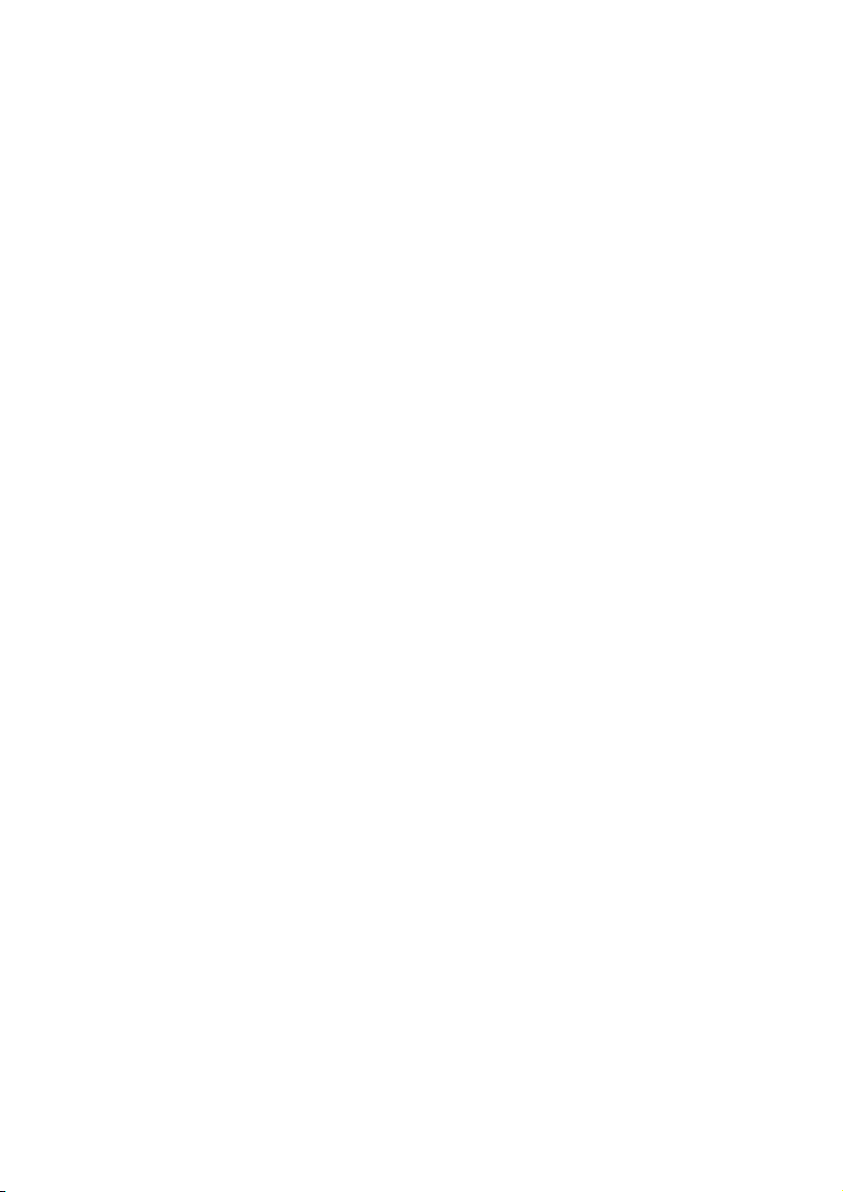
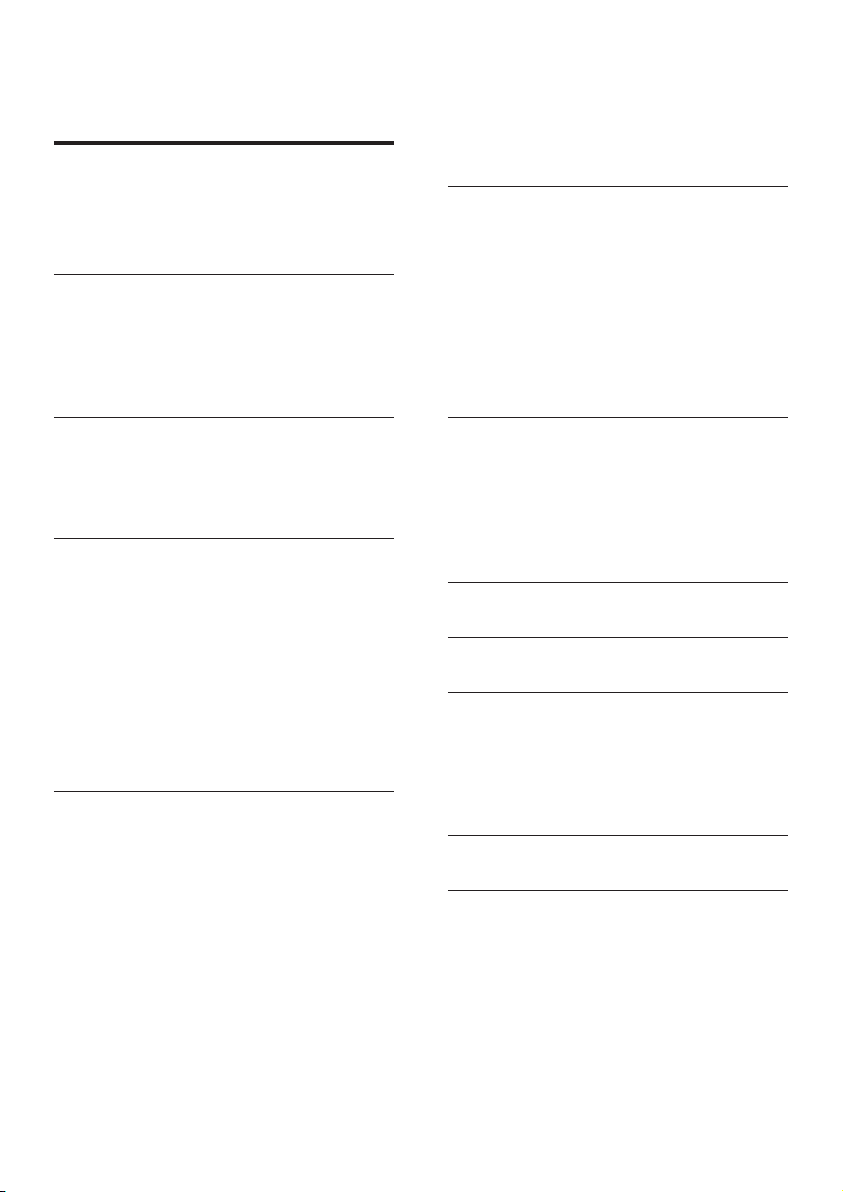
Sisällysluettelo
1 Ohje ja tuki 2
Kuvaruutuohjeen käyttäminen
(käyttöopas) 2
Kuvaruutuohjeen käyttäminen 2
2 Tärkeää 3
Turvallisuus 3
3D-terveysvaroitus 4
Tuotteen huolto 4
Ympäristöstä huolehtiminen 4
Internet-radio 24
Tietokoneen selaaminen DLNA:n kautta 24
Karaoke 26
Äänen valitseminen 27
6 Asetusten muuttaminen 28
Kieliasetukset 28
Kuva- ja videoasetukset 29
Ääniasetukset 29
Lapsilukkoasetukset 29
Näyttöasetukset 29
Virransäästöasetukset 30
Kaiutinasetukset 30
Oletusasetusten palauttaminen 30
3 Kotiteatterijärjestelmä 5
Kaukosäädin 5
Päälaite 6
Liittimet 7
4 Liittäminen ja määrittäminen 8
Kaiuttimien liittäminen 8
Liittäminen televisioon 9
Digitaalisten laitteiden liittäminen
HDMI-liitäntään 10
Äänen liittäminen televisiosta tai
muista laitteista 10
Määritä EasyLink (HDMI-CEC-ohjaus) 11
Kotiverkkoon liittäminen ja asetusten
määrittäminen 12
5 Kotiteatterin käyttäminen 14
Koti-valikon käyttö 14
Levyt 14
Äänen toistaminen Bluetoothin kautta 16
Datatiedostot 17
USB-muistilaitteet 18
Ääni-, video- ja kuva-asetukset 18
Radio 19
MP3-soitin 20
iPod tai iPhone 20
Hallinta älypuhelimella 21
Smar t TV:n selaaminen 22
Skype 23
7 Ohjelmiston päivittäminen 31
Ohjelmistoversion tarkistaminen 31
Ohjelmiston päivittäminen USB-
liitännän kautta 31
Päivitä ohjelmisto internetin kautta 32
Kuvaruutuohjeen päivittäminen 32
8 Tuotetiedot 33
9 Vianmääritys 36
10 Huomautus 39
Tekijänoikeus 39
Avoimen lähdekoodin ohjelmisto 39
Vaatimustenmukaisuus 39
Tavaramerkit 40
11 Kielikoodi 42
12 Hakemisto 43
1FI
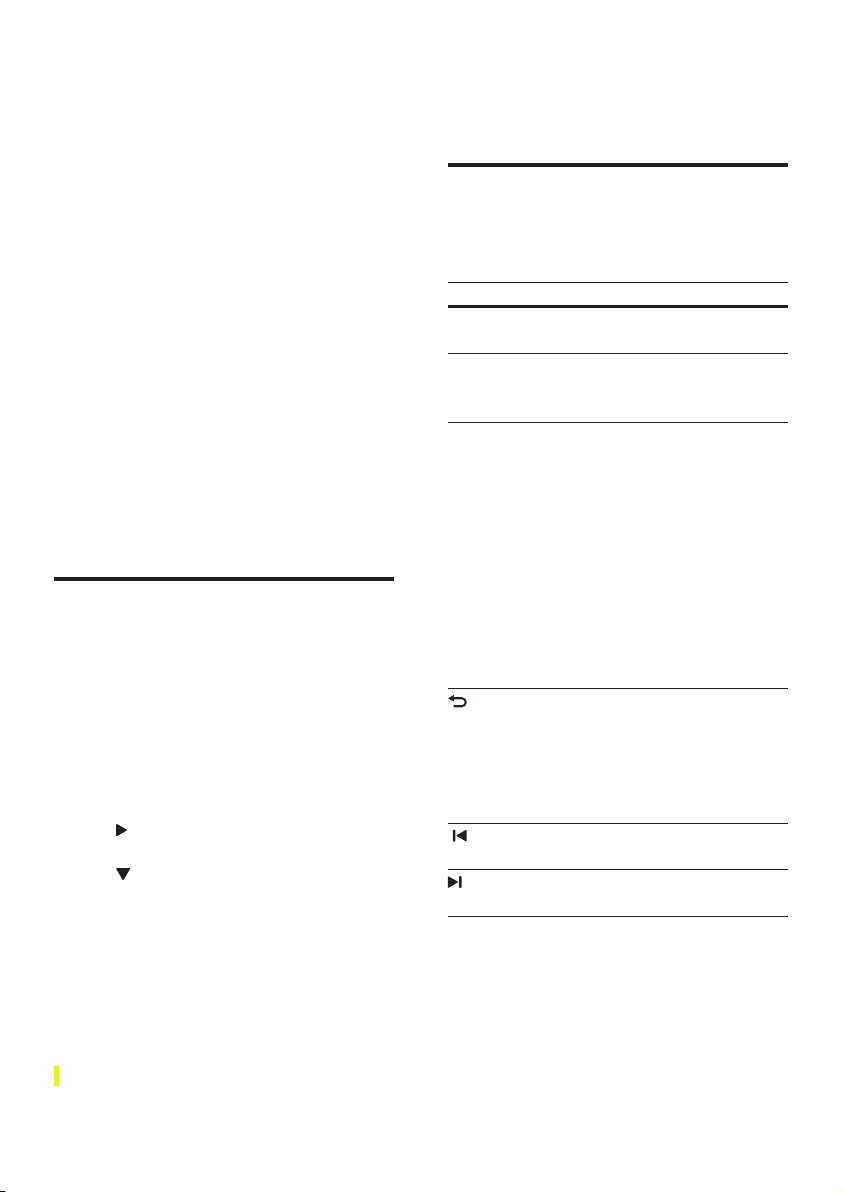
1 Ohje ja tuki
Philipsillä on laaja verkkotuki. Osoitteessa
www.philips.com/support voit:
• ladata koko käyttöoppaan
• tulostaa pikaoppaan
• katsoa video-oppaita (saatavilla vain tietyille
malleille)
• etsiä vastauksia usein kysyttyihin
kysymyksiin (usein kysytyt kysymykset)
• lähettää meille kysymyksiä
• lähettää chat-viestejä Philipsin
tukiedustajalle.
Valitse kieli noudattamalla sivuston ohjeita ja
kirjoita sitten mallinumero.
Voit halutessasi pyytää tukea maasi Philipskuluttajatuesta. Ennen kuin otat yhteyden
Philipsiin, kirjoita television malli- ja sarjanumero
muistiin. Tämä tieto on laitteen takapaneelissa tai
pohjassa.
Kuvaruutuohjeen käyttäminen (käyttöopas)
Kuvaruutuohje (käyttöopas) on tallennettu
kotiteatteriin käytön helpottamiseksi.
Kuvaruutuohjeessa on kaksi paneelia.
• Vasemmassa paneelissa on kaksi välilehteä
- Sisällysluettelo ja Hakemisto. Valitse aihe
selaamalla sisällysluetteloa tai hakemistoa.
Sisällysluettelon selitteet:
•
: Laajenna aliaiheet painamalla OK-
painiketta.
•
: Pienennä aliaiheet painamalla OKpainiketta tai valitse aihe painamalla
Navigointipainikkeet (ylös/alas).
• Liiku vasemman ja oikean paneelin välillä
painamalla Navigointipainikkeet-painiketta
(vasen/oikeus).
• Oikeassa paneelissa on valitun aiheen
sisältö. Sisällysluettelon lisäohjeita on sivun
alalaidassa kohdassa Aiheeseen liittyvää.
Valitse ja selaa kuvaruutuohjetta kotiteatterin
kaukosäätimellä (katso 'Kuvaruutuohjeen
käyttäminen' sivulla 2).
Kuvaruutuohjeen käyttäminen
Käytä kuvaruutuohjetta painamalla
kaukosäätimen painiketta.
Painike Toimenpide
HELP Avaa tai sulje
kuvaruutuohje.
OK Näytä valittu sivu tai
laajenna aliaiheita
Sisällysluettelossa.
Navigointipainikkeet Ylös: Vieritä ylöspäin tai
siirry edelliselle sivulle.
Alas: Vieritä alaspäin tai
siirry seuraavalle sivulle.
Oikealle: Selaa
oikeanpuoleiseen
paneeliin tai seuraavaan
hakemiston kohtaan.
Vasemmalle: Selaa
vasemmanpuoleiseen
paneeliin tai edelliseen
hakemiston kohtaan.
BACK Siirry ylöspäin
Sisällysluettelo- tai
Hakemisto-kohdassa.
Siirry oikeasta paneelista
vasemman paneelin
Sisällysluetteloon.
(Edellinen) Näytä viimeisin katseltu
sivu.
(Seuraava) Näytä seuraava katseltu
sivu.
2 FI
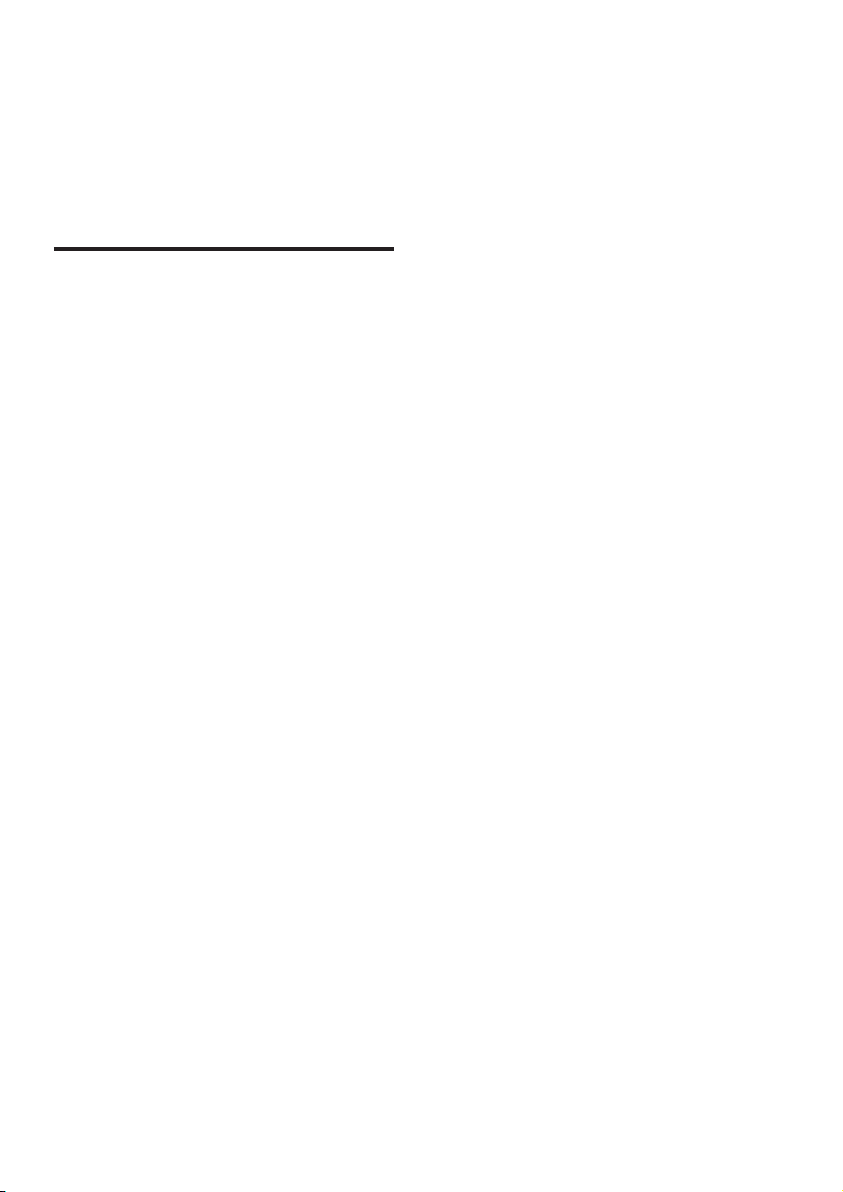
2 Tärkeää
Perehdy kaikkiin ohjeisiin, ennen kuin alat käyttää
tätä laitetta. Takuu ei ole voimassa, jos vika
johtuu siitä, että ohjeita ei ole noudatettu.
Turvallisuus
Sähköiskun tai tulipalon vaara!
• Älä altista tuotetta tai lisätarvikkeita sateelle
tai vedelle. Älä aseta nestettä sisältäviä
astioita kuten maljakoita tuotteen lähelle.
Jos nesteitä kaatuu tuotteen päälle tai
sisään, irrota laite heti verkkopistorasiasta.
Ota yhteys Philipsin asiakastukeen, jotta
tuote tarkastetaan ennen käyttöä.
• Älä aseta tuotetta tai lisätarvikkeita
avotulen tai muiden lämmönlähteiden
lähelle tai suoraan auringonvaloon.
• Älä koskaan aseta esineitä
ilmastointiaukkoihin tai muihin tuotteen
aukkoihin.
• Kun järjestelmän virta katkaistaan laitteen
katkaisimesta tai irrottamalla pistoke, laite
on helppo ottaa uudelleen käyttöön.
• Irrota tuotteen virtajohto pistorasiasta
ennen ukkosmyrskyjä.
• Irrota virtajohto aina vetämällä
pistokkeesta, ei johdosta.
Oikosulun tai tulipalon vaara!
• Ennen kuin liität tuotteen pistorasiaan,
varmista, että virran jännite vastaa laitteen
takaseinään tai pohjaan painettua arvoa.
Älä liitä tuotetta pistorasiaan, jos jännite ei
ole sama.
Loukkaantumisen tai kotiteatterijärjestelmän
vaurioitumisen vaara!
• Käytä seinälle kiinnitettävän tuotteen
kiinnittämiseen ainoastaan tuotteen
mukana toimitettua telinettä. Kiinnitä
järjestelmä seinään, joka kestää tuotteen
ja telineen painon. Koninklijke Philips
Electronics N.V. Philips ei vastaa
virheellisestä seinäkiinnityksestä, jonka
seurauksena tapahtuu onnettomuus tai
vahinko.
• Kiinnitä jalustalle kiinnitettävät kaiuttimet
ainoastaan laitteen mukana toimitettuihin
jalustoihin. Kiinnitä jalustat kaiuttimiin
tiukasti. Sijoita asennetut jalustat tasaiselle
pinnalle, joka kestää kaiuttimen ja jalustan
yhteispainon.
• Älä koskaan aseta tuotetta tai muita
esineitä virtajohtojen tai muiden
elektronisten laitteiden päälle.
• Jos tuotetta kuljetetaan alle 5 °C:n
lämpötilassa, poista tuote pakkauksesta ja
anna sen lämmetä huoneenlämpöiseksi
ennen sen liittämistä virtalähteeseen.
• Näkyvää ja näkymätöntä lasersäteilyä, kun
laite on auki. Vältä altistumista säteelle.
• Älä kosketa levykelkan sisäistä optista
linssiä.
• Jotkin tämän tuotteen osat on voitu
valmistaa lasista. Estä loukkaantuminen ja
vahingot käsittelemällä tuotetta varovasti.
Ylikuumenemisen vaara!
• Älä koskaan asenna tuotetta ahtaaseen
tilaan. Jätä tuotteen ympärille vähintään
10 cm tilaa, jotta ilma pääsee kiertämään.
Varmista, että verhot tai muut esineet eivät
peitä tuotteen ilmastointiaukkoja.
Saastumisen vaara!
• Käytä aina samanlaisia paristoja yhdessä (älä
sekoita esimerkiksi vanhoja ja uusia tai hiilija alkalipohjaisia paristoja keskenään).
• Räjähdyksen vaara, jos paristot asetetaan
paikalleen väärin. Vaihda vain samanlaiseen
tai vastaavaan.
• Poista käytetyt paristot kaukosäätimestä.
Poista paristot myös, jos tiedät, ettei
kaukosäädintä käytetä pitkään aikaan.
• Paristot ovat ongelmajätettä: toimita
käytetyt paristot asianmukaiseen
keräyspisteeseen.
Paristojen nielemisvaara!
• Tuote/kaukosäädin saattaa sisältää
nappipariston, jonka voi vahingossa niellä.
3FI
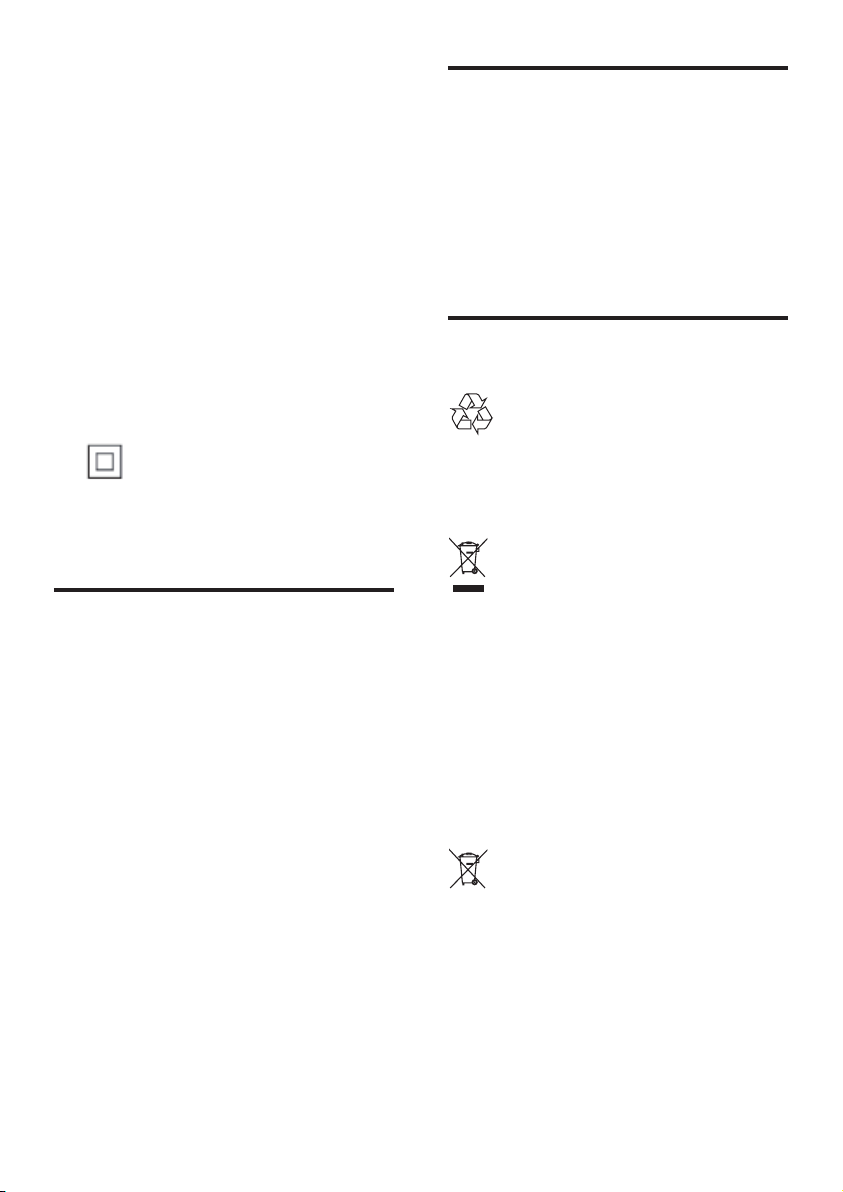
Pidä paristot aina poissa lasten ulottuvilta!
Nielty paristo voi aiheuttaa vakavan
vamman tai kuoleman. Pariston nieleminen
voi kahdessa tunnissa aiheuttaa vakavia
sisäisiä palovammoja.
• Jos epäilet, että paristo on nielty tai
joutunut mihin tahansa ruumiin aukkoon,
mene välittömästi lääkäriin.
• Kun vaihdat paristot, pidä aina kaikki uudet
ja käytetyt paristot lasten ulottumattomissa.
Varmista paristojen vaihtamisen jälkeen,
että paristolokero menee kunnolla kiinni.
• Jos paristolokeroa ei saa kunnolla kiinni,
lopeta tuotteen käyttäminen. Pidä tuote
poissa lasten ulottuvilta ja ota yhteyttä
valmistajaan.
Tämä on LUOKAN II laite, jossa on
kaksoiseristys ja jossa ei ole maadoitusta.
3D-terveysvaroitus
Jos sinulla tai perheenjäsenilläsi on ollut
epileptisiä tai valonarkuuteen liittyviä kohtauksia,
puhu lääkärin kanssa, ennen kuin altistut
vilkkuville valonlähteille, nopeille kuvasarjoille tai
3D-kuvalle.
Jos haluat välttää epämukavaa oloa, kuten
huimausta, päänsärkyä tai poissaolevuutta, älä
katso 3D-kuvaa pitkään yhtäjaksoisesti. Jos
tunnet huonovointisuutta, lopeta 3D-kuvan
katselu äläkä aloita heti mitään mahdollisesti
vaarallisia toimia (kuten ajaminen autolla), ennen
kuin oireet loppuvat. Jos oireet jatkuvat, puhu
lääkärin kanssa, ennen kuin jatkat 3D-kuvan
katselua.
Vanhempien on tarkkailtava lapsiaan
3D-katselun aikana ja varmistettava, että he
eivät kärsi edellä mainituista oireista. 3D-kuvan
katselemista ei suositella alle 6-vuotiaille
lapsille, koska heidän näkönsä ei ole vielä täysin
kehittynyt.
Tuotteen huolto
• Älä aseta levykelkkaan muita esineitä kuin
levyjä.
• Älä aseta naarmuuntuneita tai haljenneita
levyjä levykelkkaan.
• Poista levyt levykelkasta, jos laite on
käyttämättä pitkään.
• Puhdista laitetta vain mikrokuituliinalla.
Ympäristöstä huolehtiminen
Tuotteen suunnittelussa ja valmistuksessa on
käytetty laadukkaita materiaaleja ja osia, jotka
voidaan kierrättää ja käyttää uudelleen.
Tuotteeseen kiinnitetty yliviivatun roskakorin
kuva tarkoittaa, että tuote kuuluu Euroopan
parlamentin ja neuvoston direktiivin 2002/96/
EY soveltamisalaan. Tutustu paikalliseen sähkö- ja
elektroniikkalaitteiden keräysjärjestelmään.
Toimi paikallisten sääntöjen mukaan äläkä hävitä
vanhoja tuotteita talousjätteiden mukana.
Tuotteen asianmukainen hävittäminen
auttaa vähentämään ympäristölle ja ihmisille
mahdollisesti koituvia haittavaikutuksia.
Tuotteessa on akkuja tai paristoja, joita EU:n
direktiivi 2006/66/EY koskee. Niitä ei saa
hävittää tavallisen kotitalousjätteen mukana.
Tutustu paikalliseen akkujen ja paristojen
keräysjärjestelmään.Hävittämällä tuotteet oikein
ehkäiset ympäristö- ja henkilöhaittoja.
4 FI
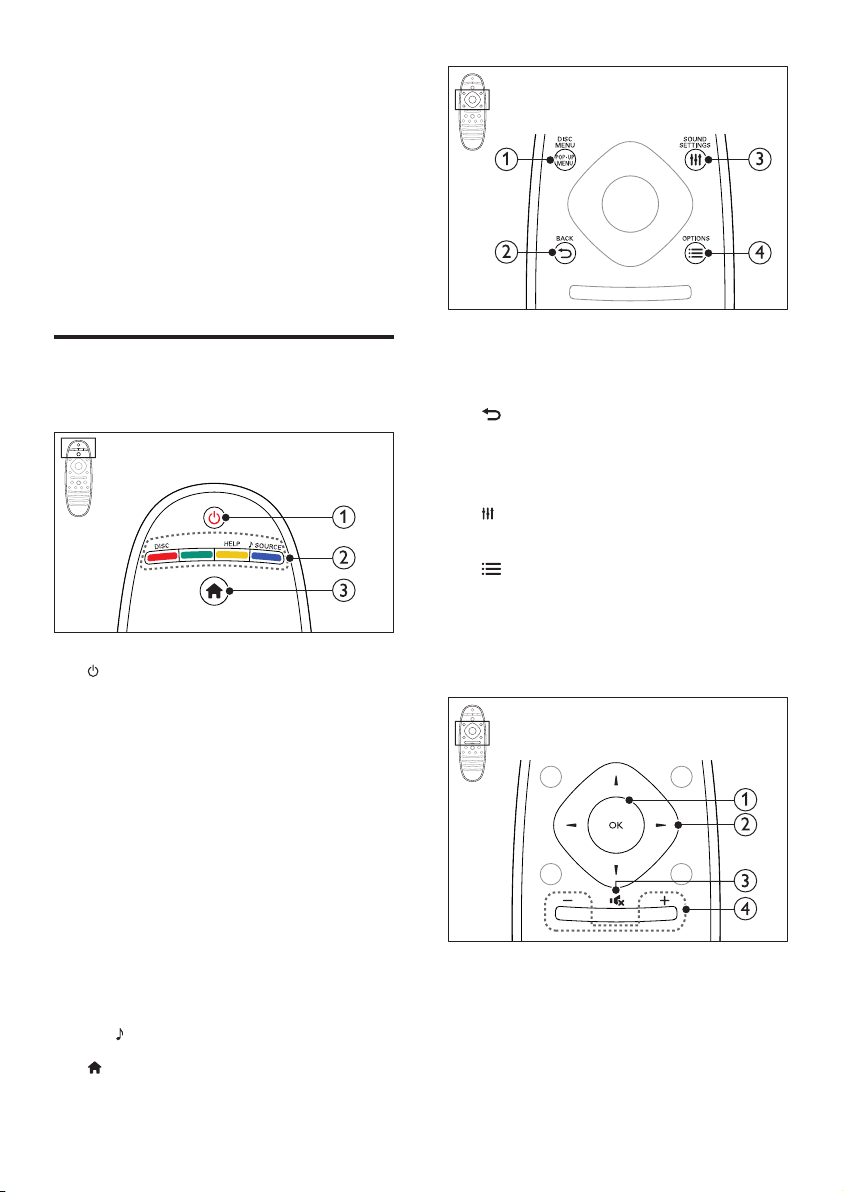
3 Kotiteatterijär-
jestelmä
Olet tehnyt erinomaisen valinnan ostaessasi
Philipsin laitteen. Hyödynnä Philipsin tuki (esim.
ilmoitus laitteiden ohjelmistopäivityksistä)
ja rekisteröi laitteesi osoitteessa
www.philips.com/welcome.
Kaukosäädin
Tämä osa sisältää kaukosäätimen esittelyn.
iPod/iPhone
a (Valmiustila)
• Kotiteatterin käynnistäminen tai sen
siirtäminen valmiustilaan.
• Kun EasyLink on käytössä, paina
painiketta vähintään kolmen sekunnin
ajan, jotta kaikki liitetyt HDMI CEC
-yhteensopivat laitteet siirtyvät
valmiustilaan.
b SOURCE-painikkeet / Väripainikkeet
• Väripainikkeet: Blu-ray-levyjen tai
Smart TV:n palvelujen tehtävien tai
asetusten valinta.
• DISC: vaihtaa levytilaan.
• iPod/iPhone: valitse lähteeksi iPod tai
iPhone.
• HELP: Avaa kuvaruutuohje.
•
SOURCE: valitse äänitulolähde.
c
(Koti)
Aloitusvalikon avaaminen.
a POP-UP MENU/DISC MENU
Levyvalikon käyttö tai siitä poistuminen
levyn toiston aikana.
b
BACK
• Palaaminen edelliseen valikkonäyttöön.
• Radiotilassa poista pikavalinta-asema
pitämällä painiketta alhaalla.
c
SOUND SETTINGS
Äänivalintojen käyttö tai niistä poistuminen.
d
OPTIONS
• Useampien toistovaihtoehtojen
käyttäminen levyä tai USB-muistilaitetta
toistettaessa.
• Radiotilassa pikavalinta-aseman
asettaminen.
a OK
Merkinnän tai valinnan vahvistaminen.
b Navigointipainikkeet
• Valikoissa siirtyminen.
5FI
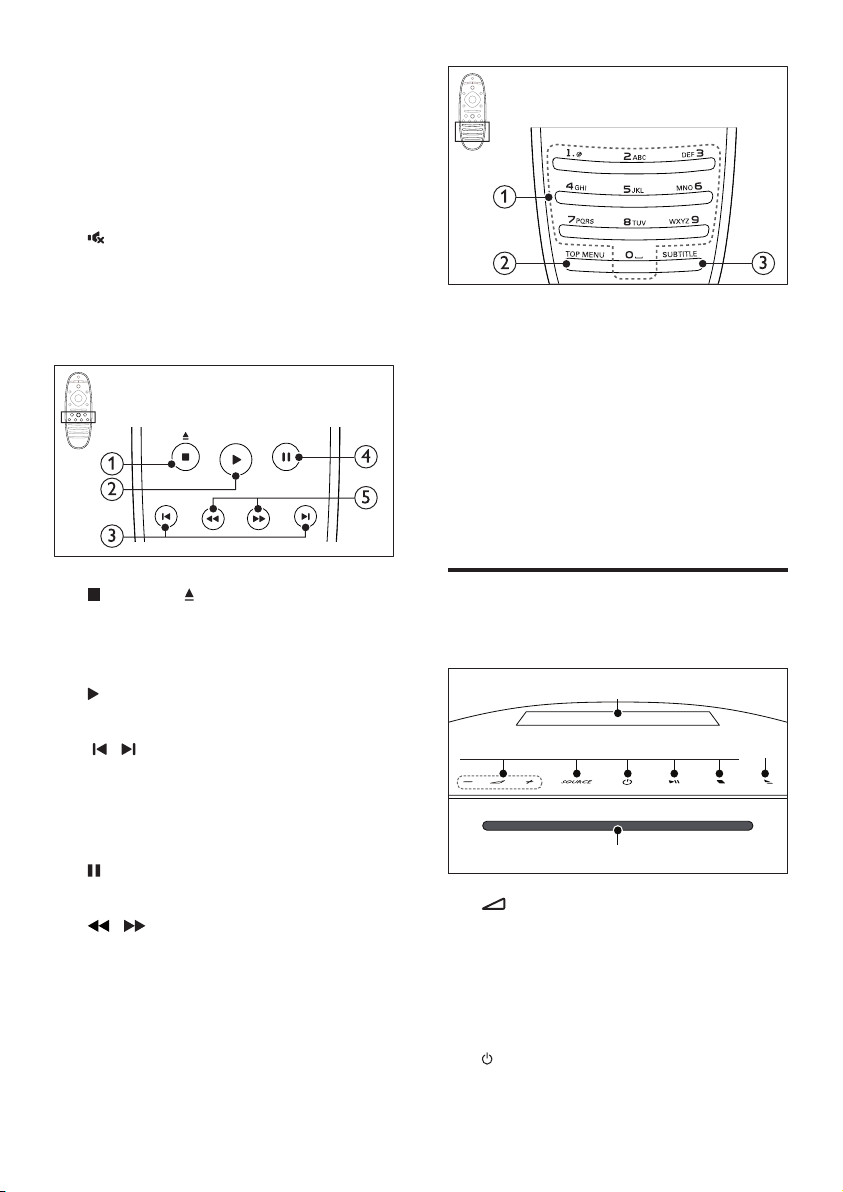
• Poista merkki painamalla vasemmalle
verkko- ja salasana-asennuksen aikana.
• Radiotilassa voit aloittaa
automaattihaun painamalla vasemmalle
tai oikealle.
• Radiotilassa voit virittää radiotaajuuksia
painamalla ylös- tai alaspäin.
c
(Mykistys)
Mykistä tai palauta ääni.
d +/- (Äänenvoimakkuus)
Lisää tai vähennä äänenvoimakkuutta tai
palauta ääni mykistyksestä.
a Aakkosnumeeriset painikkeet
• Arvojen tai kirjainten kirjoittaminen
(kuten tekstiviestit).
• Radiotilassa pikavalinta-aseman
valitseminen.
b TOP MENU
Videolevyn päävalikon käyttö.
c SUBTITLE
Videon tekstityskielen valitseminen.
a (Pysäytä) / (Poisto)
• Toiston keskeyttäminen.
• Poista levy painamalla painiketta
kolmen sekunnin ajan.
b
(Toistaminen)
Toiston aloittaminen tai jatkaminen.
c
/ (Edellinen/Seuraava)
• Siirtyminen edelliseen tai seuraavaan
kappaleeseen, osaan tai tiedostoon.
• Radiotilassa pikavalinta-aseman
valitseminen.
d
(Keskeytys)
Toiston keskeyttäminen.
e
/ (Pikahaku taaksepäin/Pikahaku
eteenpäin)
Haku taakse- tai eteenpäin. Hakunopeus
muuttuu toistuvasti painettaessa.
6 FI
Päälaite
Tämä osa sisältää päälaitteen esittelyn.
g
a
bc
a +/-
Äänenvoimakkuuden lisääminen tai
vähentäminen
b SOURCE
Kotiteatterin ääni- tai videolähteen
valitseminen.
c
(Valmiustila)
de
h
f
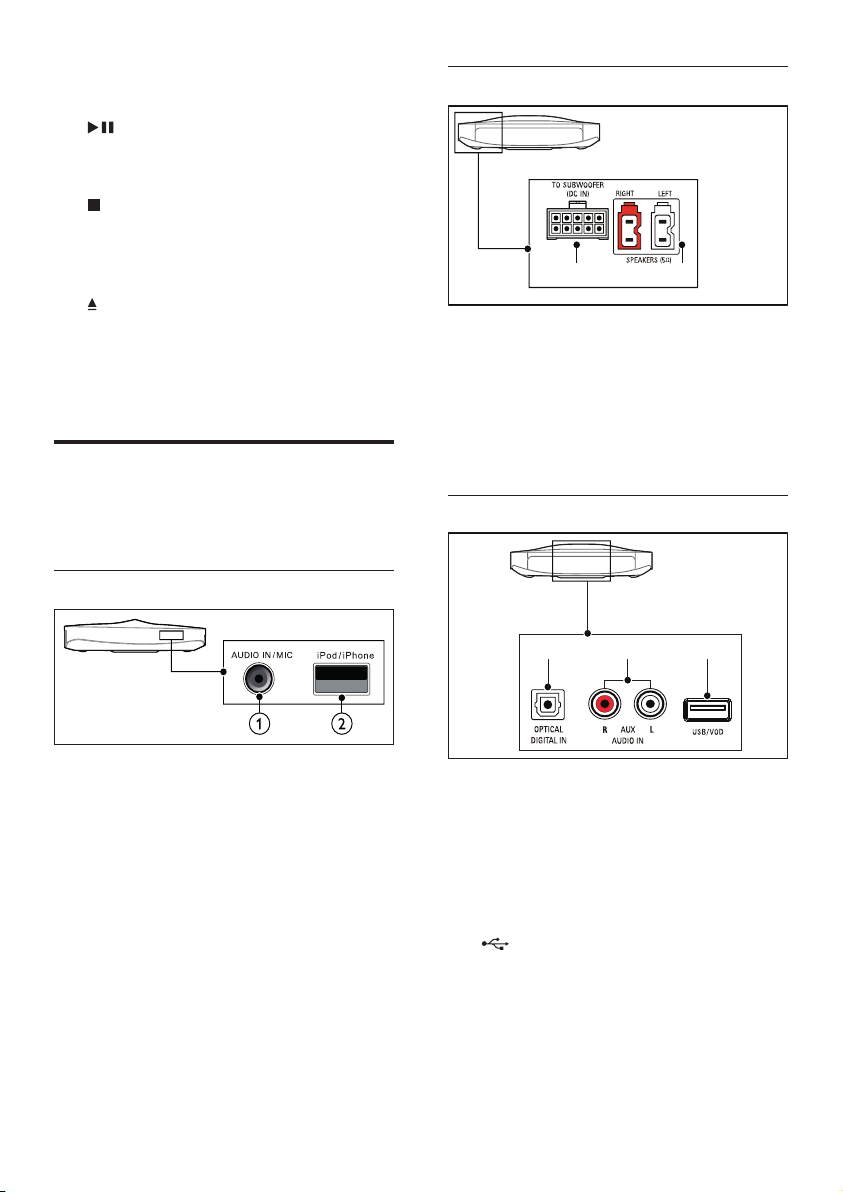
Kotiteatterin käynnistäminen tai sen
siirtäminen valmiustilaan.
d
(Toisto/Tauko)
Levyn toistamisen aloittaminen,
keskeyttäminen ja jatkaminen.
e
(Pysäytä)
• Toiston keskeyttäminen.
• Radiotilassa poista pikavalinta-asema
pitämällä painiketta alhaalla.
f
(Poisto)
Levyn poistaminen.
g Näyttö
h Levyalusta
Liittimet
Takana vasemmalla
a
b
a TO SUBWOOFER
Laitteen mukana toimitetun subwooferin
liitäntä.
b SPEAKERS
Laitteen mukana toimitettujen kaiuttimien
liitäntä.
Tämä osa sisältää kotiteatterin liitäntöjen
esittelyn.
Television sivussa olevat liittimet
a AUDIO IN / MIC (MIC on saatavilla vain
tietyissä malleissa)
• Äänitulo MP3-soittimesta 3,5 mm:n
liitännällä.
• Äänitulo mikrofonista. (Saatavilla vain
tietyissä malleissa)
b iPod/iPhone (USB)
• USB-muistilaitteen ääni-, video- tai
kuvatulo.
• Yhdistä iPodiin tai iPhoneen.
• BD-Live-toiminnon käyttö.
• Liitä Skype-kameraan (myydään
erikseen).
Takana keskellä
abc
a DIGITAL IN-OPTICAL
Television tai digitaalisen laitteen optisen
äänilähdön liitäntä.
b AUDIO IN-AUX
Television tai analogisen laitteen analogisen
äänilähdön liitäntä.
c
(USB)
USB-paikka muistilaitteelle. USBmuistilaitteen avulla voidaan vuokrata
Internetin videoita.
7FI
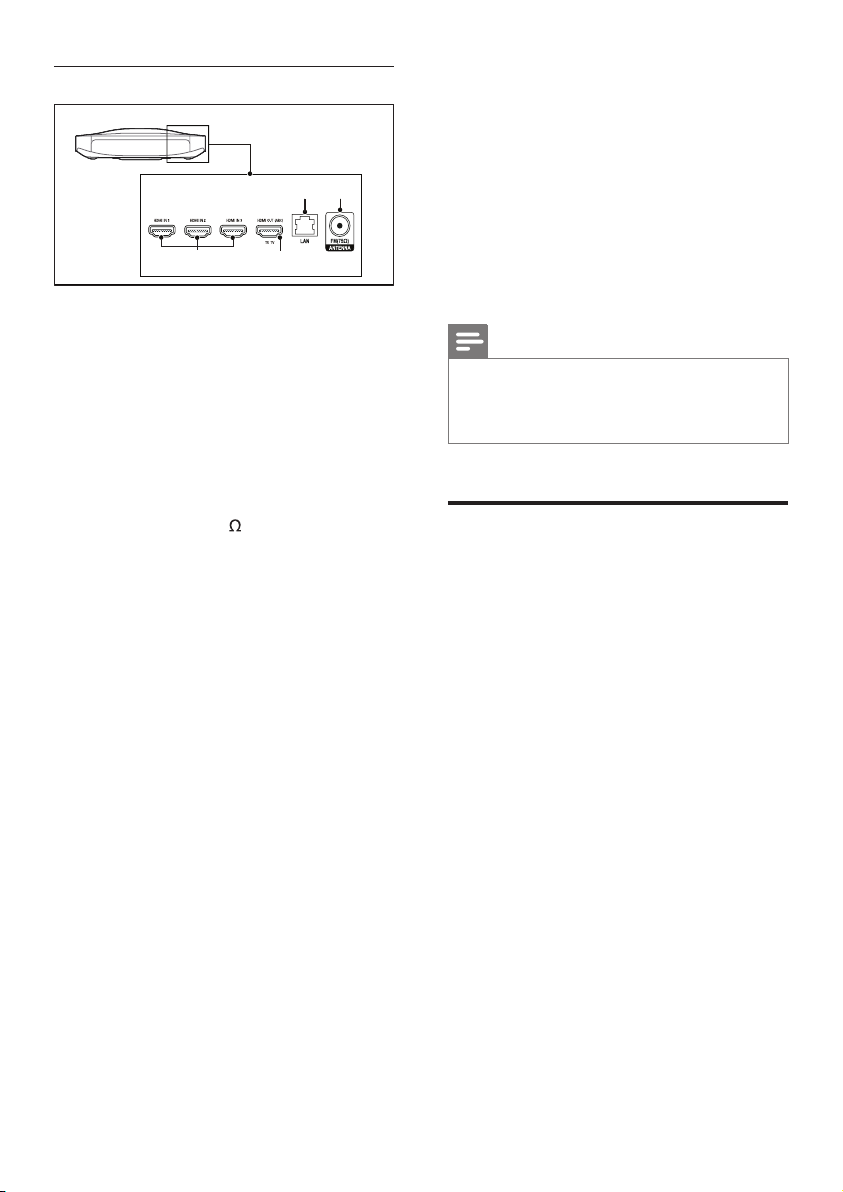
Takana oikealla
d
c
a HDMI IN1 / HDMI IN2 / HDMI IN3
Liitetään digitaalisen laitteen HDMIlähtöliitäntään.
b HDMI OUT (ARC)TO TV
Television HDMI-tulon liitäntä.
c LAN
Laajakaistamodeemin tai -reitittimen LANtuloliitäntä.
d ANTENNA FM 75
Liitä tuotteen mukana toimitettu FMantenni.
a
b
4 Liittäminen ja
määrittäminen
Tämän osan avulla voit liittää kotiteatterin
televisioon ja muihin laitteisiin ja tehdä
määritykset.
Lue kotiteatterisi ja lisäosien perusliitännöistä
pikaoppaasta.
Huomautus
Tunniste- ja tehotiedot on mainittu laitteen takana
•
olevassa arvokilvessä.
• Varmista ennen liitäntöjen tekemistä, että kaikki laitteet
on irrotettu virtalähteestä.
Kaiuttimien liittäminen
Kaiutinkaapelien värikoodit helpottavat
kytkemistä. Liitä kaiutin kotiteatteriin
yhdistämällä kaiutinkaapelit samanvärisiin
liitäntöihin.
Kaiuttimen sijainnilla on suuri merkitys
Surround-äänivaikutelmaa määritettäessä.
Saat parhaan äänentoiston, kun käännät kaikki
kaiuttimet istumapaikkaa kohti ja sijoitat ne
korvan korkeudelle.
Saat parhaat tulokset asettamalla kaiuttimesi ja
subwooferisi alla kuvatulla tavalla.
8 FI
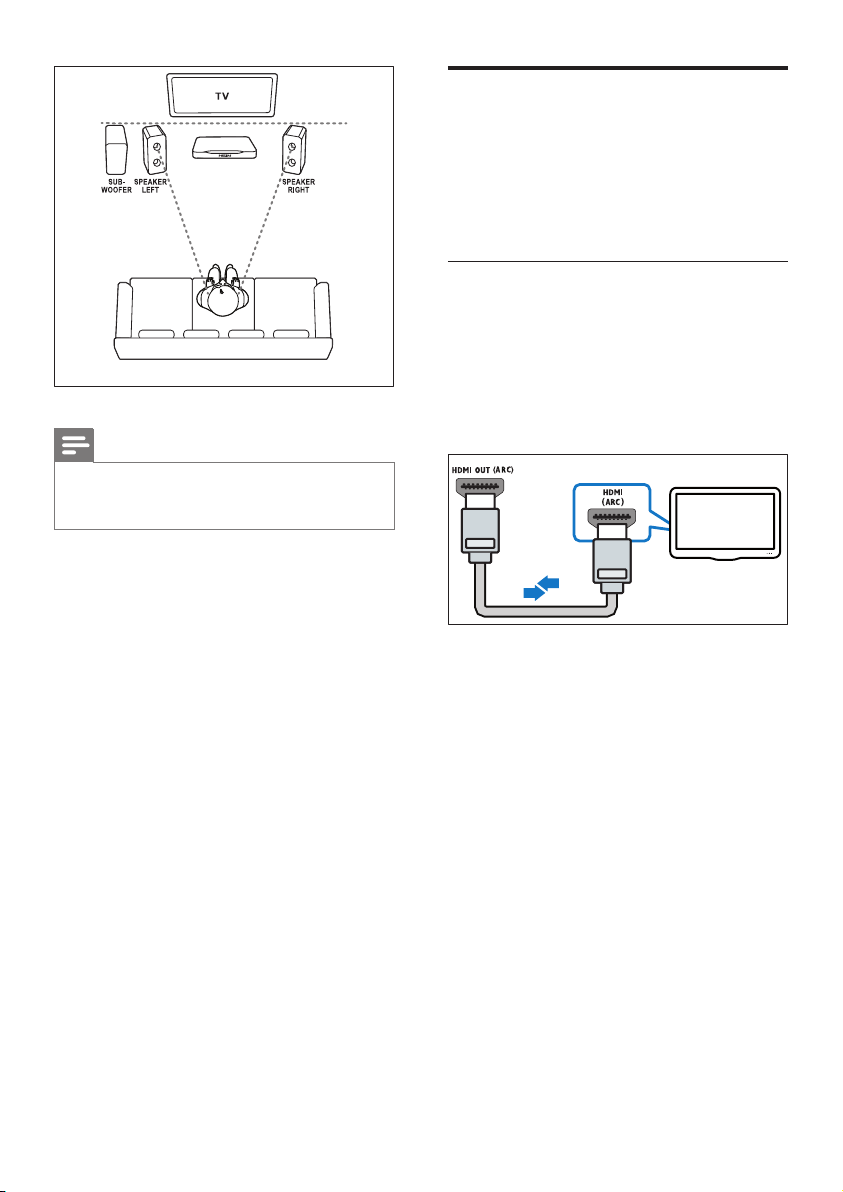
Huomautus
Surround-ääneen vaikuttavat mm. huoneen muoto ja
•
koko, seinien ja sisäkaton tyyppi, ikkunat ja heijastavat
pinnat sekä kaiutinakustiikka.
Noudata näitä yleisiä ohjeita kaiuttimia
asentaessasi.
1 Istuimen sijainti:
Tämä on kuuntelualueesi keskus.
2 SPEAKER LEFT (vasen kaiutin) ja
SPEAKER RIGHT (oikea kaiutin)
-kaiuttimet:
Aseta vasen ja oikea etukaiutin eteen siten,
että ne ovat yhtä kaukana päälaitteesta
kaarimuodostelmassa sekä molemmat
kaiuttimet ovat yhtä kaukana istuimesta.
Parhaan tuloksen saat, kun käännät
kaiuttimet kohti istumapaikkaa, lähelle
kuuntelukorkeutta (istuttaessa).
3 SUBWOOFER (subwoofer):
Sijoita subwoofer vähintään metrin
päähän television vasemmalle tai oikealle
puolelle. Jätä noin kymmenen senttimetrin
etäisyydelle seinästä.
Liittäminen televisioon
Voit katsella videoita liittämällä kotiteatterin
televisioon. Voit kuunnella television ääntä
kotiteatterin kaiuttimista.
Käytä kotiteatterin ja television laadukkainta
liitäntää.
1. vaihtoehto: TV:n liittäminen HDMIliitäntään (ARC)
Laadukkain video
Kotiteatteri tukee HDMI-versiota Audio Return
Channel (ARC). Jos televisio on HDMI ARC
-yhteensopiva, voit kuunnella television ääntä
kotiteatterista käyttämällä yhtä HDMI-kaapelia.
TV
1 Jos käytät nopeaa HDMI-kaapelia, liitä se
kotiteatterin HDMI OUT (ARC)-liitäntään
ja television HDMI ARC-liitäntään.
• TV:n HDMI ARC-liittimessä voi olla
toisenlainen merkintä. Lisätietoja on
television käyttöoppaassa.
2 Ota HDMI-CEC-toiminnot käyttöön
televisiossa. Lisätietoja on television
käyttöoppaassa.
• HDMI-CEC on ominaisuus, jonka
avulla HDMI:llä liitettyjä CECyhteensopivia laitteita voidaan ohjata
samalla kaukosäätimellä, kuten
äänenvoimakkuuden säätöä varten
sekä TV:ssä että kotiteatterissa. (katso
'Määritä EasyLink (HDMI-CEC-ohjaus)'
sivulla 11)
3 Jos et kuule television ääntä kotiteatterista,
määritä ääni manuaalisesti. (katso 'Äänen
määrittäminen' sivulla 12)
9FI
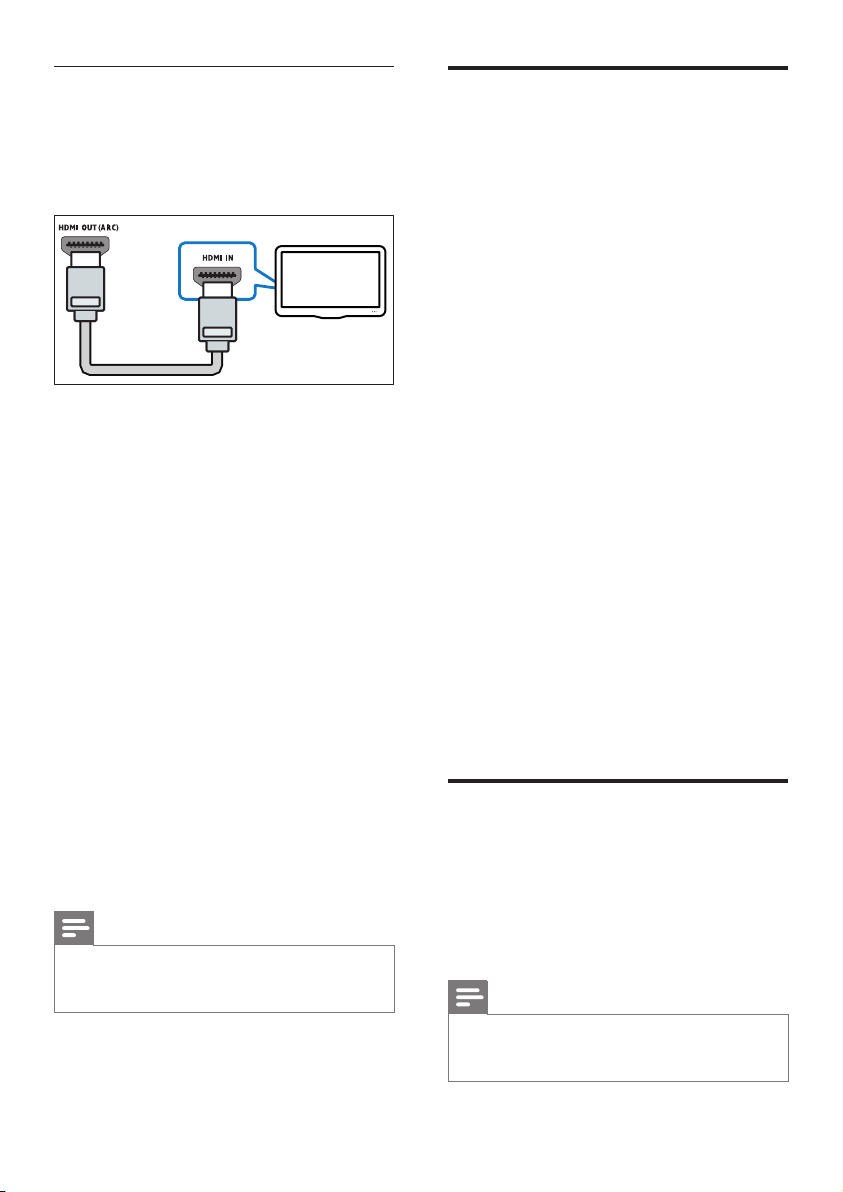
Vaihtoehto 2: liittäminen televisioon
HDMI-kaapelilla
Laadukkain video
Jos TV ei ole HDMI ARC -yhteensopiva, liitä
kotiteatteri televisioon HDMI-vakioliitännällä.
TV
1 Jos käytät nopeaa HDMI-kaapelia, liitä se
kotiteatterin HDMI OUT (ARC)-liitäntään
ja television HDMI-liitäntään.
2 Liitä äänikaapeli, jos haluat kuunnella
television ääntä kotiteatterista. (katso
'Äänen liittäminen televisiosta tai muista
laitteista' sivulla 10)
3 Ota HDMI-CEC-toiminnot käyttöön
televisiossa. Lisätietoja on television
käyttöoppaassa.
• HDMI-CEC on ominaisuus, jonka
avulla HDMI:llä liitettyjä CECyhteensopivia laitteita voidaan ohjata
samalla kaukosäätimellä, kuten
äänenvoimakkuuden säätöä varten
sekä TV:ssä että kotiteatterissa. (katso
'Määritä EasyLink (HDMI-CEC-ohjaus)'
sivulla 11)
4 Jos et kuule television ääntä kotiteatterista,
määritä ääni manuaalisesti. (katso 'Äänen
määrittäminen' sivulla 12)
Huomautus
Jos televisiossa on DVI-liitäntä, voit käyttää kotiteatterin
•
televisioon HDMI-DVI-sovittimella. Kaikkia ominaisuuksia
ei ehkä ole saatavilla.
Digitaalisten laitteiden liittäminen HDMI-liitäntään
Liitä digitaalinen laite, kuten digisovitin,
pelikonsoli tai videokamera, kotiteatteriin yhden
HDMI-liitännän kautta. Jos laite on liitetty tällä
tavoin ja toistat tiedostoa tai peliä,
• video näytetään automaattisesti televisiossa
ja
• ääni toistetaan automaattisesti kotiteatterin
kautta.
1 Liitä nopea HDMI-kaapeli digitaalisen
laitteen HDMI OUT -liitäntään ja
kotiteatterin HDMI IN 1/2/3 -liitäntään.
2 Liitä kotiteatteri television HDMI OUT
(ARC) -liitäntään.
• Jos TV ei ole HDMI CEC -yhteensopiva,
valitse oikea TV:n videotulo.
3 Ota HDMI-CEC käyttöön liitetyssä
laitteessa. Lisätietoja on laitteen
käyttöoppaassa.
• Jos et kuule digitaalisen laitteen
ääntä kotiteatterista, määritä
ääni manuaalisesti. (katso 'Äänen
määrittäminen' sivulla 12)
• Voit myös valita oikean HDMI-tulon
painamalla kotiteatterin SOURCEpainiketta toistuvasti.
Äänen liittäminen televisiosta tai muista laitteista
Voit toistaa television tai jonkin toisen laitteen
ääntä kotiteatterin kautta.
Käytä television, kotiteatterin ja muiden
laitteiden laadukkainta liitäntää.
Huomautus
Kun kotiteatteri ja TV on liitetty HDMI ARC -liitännän
•
kautta, ääniliitäntää ei tarvita (katso '1. vaihtoehto: TV:n
liittäminen HDMI-liitäntään (ARC)' sivulla 9).
10 FI
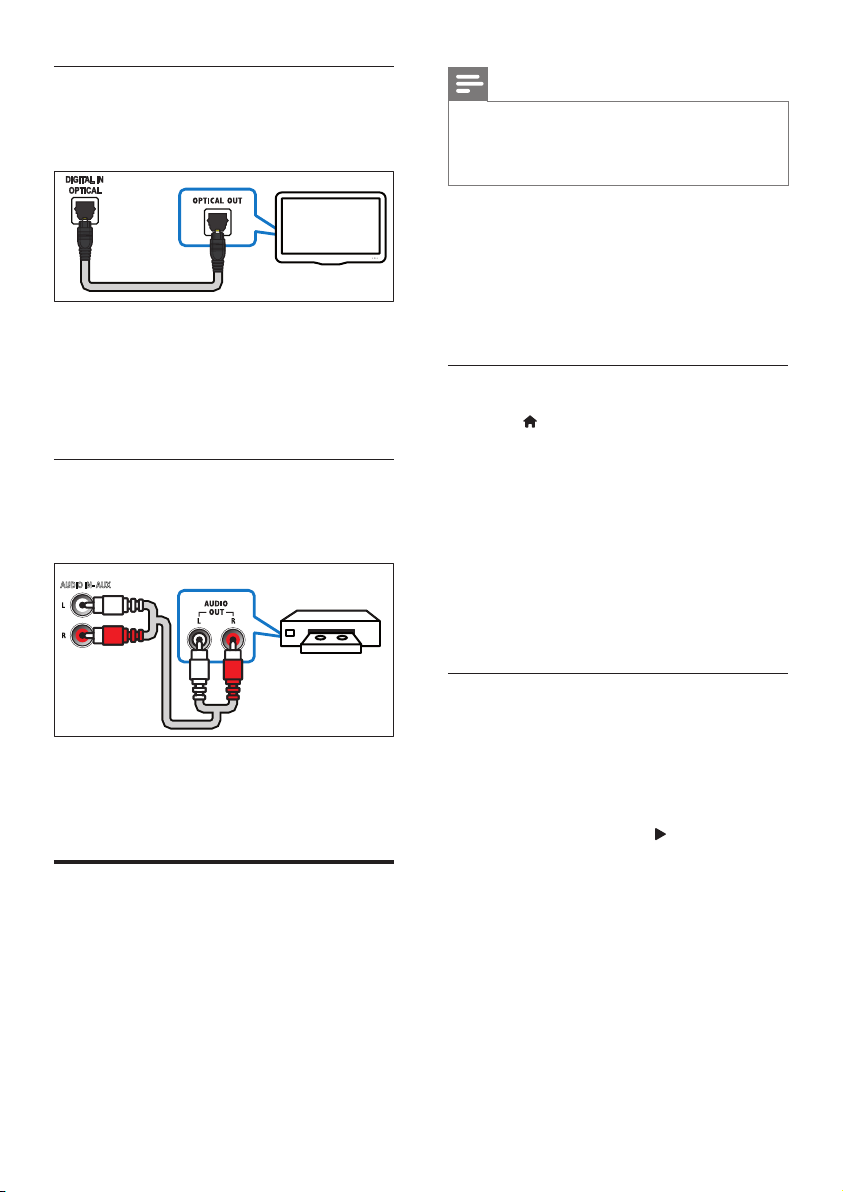
1. vaihtoehto: äänen liittäminen
digitaalisella optisella kaapelilla
Laadukkain ääni
Huomautus
Eri valmistajat käyttävät HDMI-CEC -toiminnosta eri
•
nimiä. Lisätietoja laitteesta on laitteen käyttöoppaassa.
• Philips ei takaa 100-prosenttista yhteensopivuutta
kaikkien HDMI CEC -laitteiden kanssa.
TV
1 Liitä optinen kaapeli kotiteatterin
OPTICAL-liitäntään ja television tai muun
laitteen OPTICAL OUT-liitäntään.
• Digitaalisessa optisessa liitännässä voi
olla merkintä SPDIF tai SPDIF OUT.
2. vaihtoehto: äänen liittäminen
analogisilla äänikaapeleilla
Peruslaatuinen ääni
AUDIO IN- AUX
VCR
1 Liitä analoginen kaapeli kotiteatterin AUX-
liitäntöihin ja television tai muun laitteen
AUDIO OUT-liitäntöihin.
Määritä EasyLink (HDMICEC-ohjaus)
Tämä kotiteatteri tukee Philips EasyLink
-toimintoa, joka käyttää HDMI-CEC (Consumer
Electronics Control) -protokollaa. HDMI:n avulla
liitettyjä EasyLink-yhteensopivia laitteita voidaan
ohjata yhdellä kaukosäätimellä.
Ennen aloittamista
• Liitä kotiteatteri ja HDMI-CECyhteensopiva laite HDMI-liitännällä.
• Tee tarvittavat liitännät pikaoppaan
ohjeiden mukaan ja valitse sitten
televisiossa kotiteatterin lähde.
EasyLinkin ottaminen käyttöön
1 Paina (Koti) -painiketta.
2 Valitse [Asennus] ja paina sitten OK-
painiketta.
3 Valitse [EasyLink] > [EasyLink] > [On].
4 Ota HDMI-CEC-ohjaus käyttöön
televisiossa ja muissa laitteissa. Lisätietoja on
TV:n tai muiden laitteiden käyttöoppaissa.
• Aseta television äänilähdöksi Vahvistin
(TV-kaiuttimien sijaan). Lisätietoja on
television käyttöoppaassa.
EasyLink-ohjaimet
EasyLink-ominaisuuden avulla voit hallita yhdellä
kaukosäätimellä kotiteatteria, televisiota ja muita
liitettyjä HDMI-CEC-yhteensopivia laitteita.
• [1 kosk. toisto] (Yhden painikkeen toisto):
Kun levy on levykelkassa, palauta TV
valmiustilasta painamalla
-painiketta ja aloita levyn toistaminen.
• [1 kosk. valmius] (Yhden painikkeen
valmiustila): Jos yhden painikkeen valmiustila
otetaan käyttöön kotiteatterissa, voit
siirtää laitteet valmiustilaan TV:n tai muiden
HDMI-CEC-laitteiden kaukosäätimellä.
• [Äänentoistonhallinta] (Äänentoiston
hallinta):Jos äänentoiston hallinta
otetaan käyttöön, liitetyn laitteen ääni
toistetaan kotiteatterin kaiuttimien kautta
(Toistaminen)
11FI
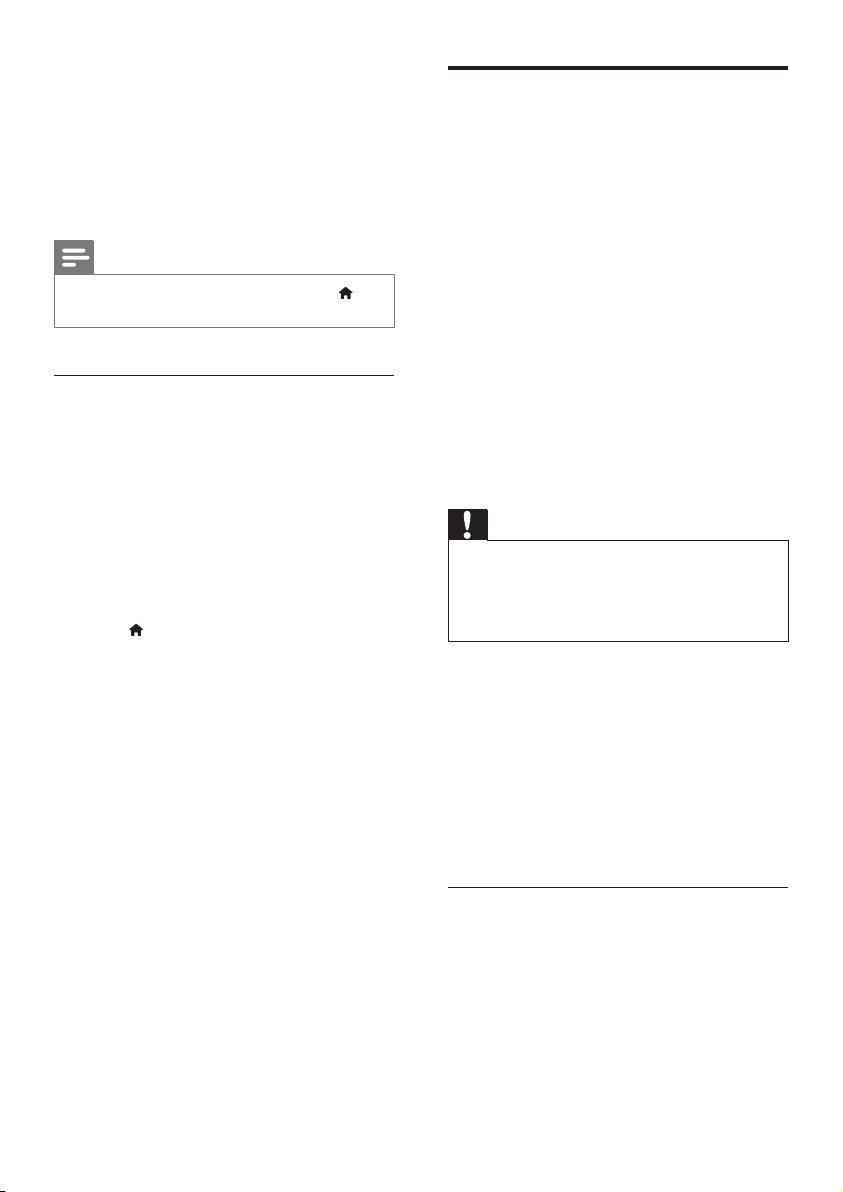
automaattisesti, kun käynnistät toiston
laitteessa.
• [Äänitulon määritys] (Äänitulon
määritys):Jos äänentoiston hallinta
ei toimi, määritä liitetty laite oikeaan
äänituloliitäntään kotiteatterissa (katso
'Äänen määrittäminen' sivulla 12).
Huomautus
• Muuta EasyLink-ohjauksen asetuksia painamalla
(Koti) ja valitse [Asennus] > [EasyLink].
Äänen määrittäminen
Jos liitetyn laitteen ääni ei kuulu kotiteatterin
kaiuttimista, toimi seuraavasti:
• tarkista, että EasyLink on otettu käyttöön
kaikissa laitteissa (katso 'Määritä EasyLink
(HDMI-CEC-ohjaus)' sivulla 11) ja
• aseta television äänilähdöksi Vahvistin (TVkaiuttimien sijaan). Lisätietoja on television
käyttöoppaassa.
• Määritä EasyLink-äänentoistonhallinta.
1 Paina (Koti) -painiketta.
2 Valitse [Asennus] ja paina sitten OK-
painiketta.
3 Valitse [EasyLink] > [Äänentoistonhallinta]
> [On].
• Voit toistaa ääntä TV:n kaiuttimista
valitsemalla [Ei]. Ohita seuraavat
vaiheet.
4 Valitse [EasyLink] > [Äänitulon määritys].
5 Liitä liitettyjen laitteiden äänitulot
kotiteatteriin näyttöön tulevien ohjeiden
mukaisesti.
• Jos liität kotiteatterin television HDMI
ARC -liitäntään, varmista, että television
ääni on liitetty kotiteatterin ARCtuloon.
Kotiverkkoon liittäminen ja asetusten määrittäminen
Kun liität kotiteatterin verkkoreitittimeen
kiinteän tai langattoman verkkoyhteyden kautta,
käytettävissäsi on
• Multimediasisällön suoratoisto (katso
'Tietokoneen selaaminen DLNA:n kautta'
sivulla 24)
• Hallinta älypuhelimella (katso 'Hallinta
älypuhelimella' sivulla 21)
• Smart TV (katso 'Smart TV:n selaaminen'
sivulla 22)
• Internet-radio (katso 'Internet-radio' sivulla
24)
• Näköpuhelu (katso 'Skype' sivulla 23)
• Ohjelmistopäivitys (katso 'Päivitä
ohjelmisto internetin kautta' sivulla 32)
Varoitus
Tutustu verkkoreitittimeen, mediapalvelinohjelmistoon
•
ja verkon toimintaperiaatteisiin. Lue tarvittaessa
verkkokomponenttien mukana toimitetut
asiakirjat. Philips ei vastaa tietojen katoamisesta tai
vahingoittumisesta.
Ennen aloittamista
• Varmista Smart TV:tä, näköpuheluita
ja ohjelmistopäivitystä varten, että
verkkoreitittimen nopea internet-yhteys
toimii, eivätkä palomuurit tai muut
turvajärjestelmät estä sitä.
• Tee tarvittavat liitännät pikaoppaan
ohjeiden mukaan ja valitse sitten
televisiossa kotiteatterin lähde.
Kiinteän verkon määrittäminen
Vaatimukset
• Verkkokaapeli (suora RJ45-kaapeli).
• Verkkoreititin (DHCP käytössä).
12 FI
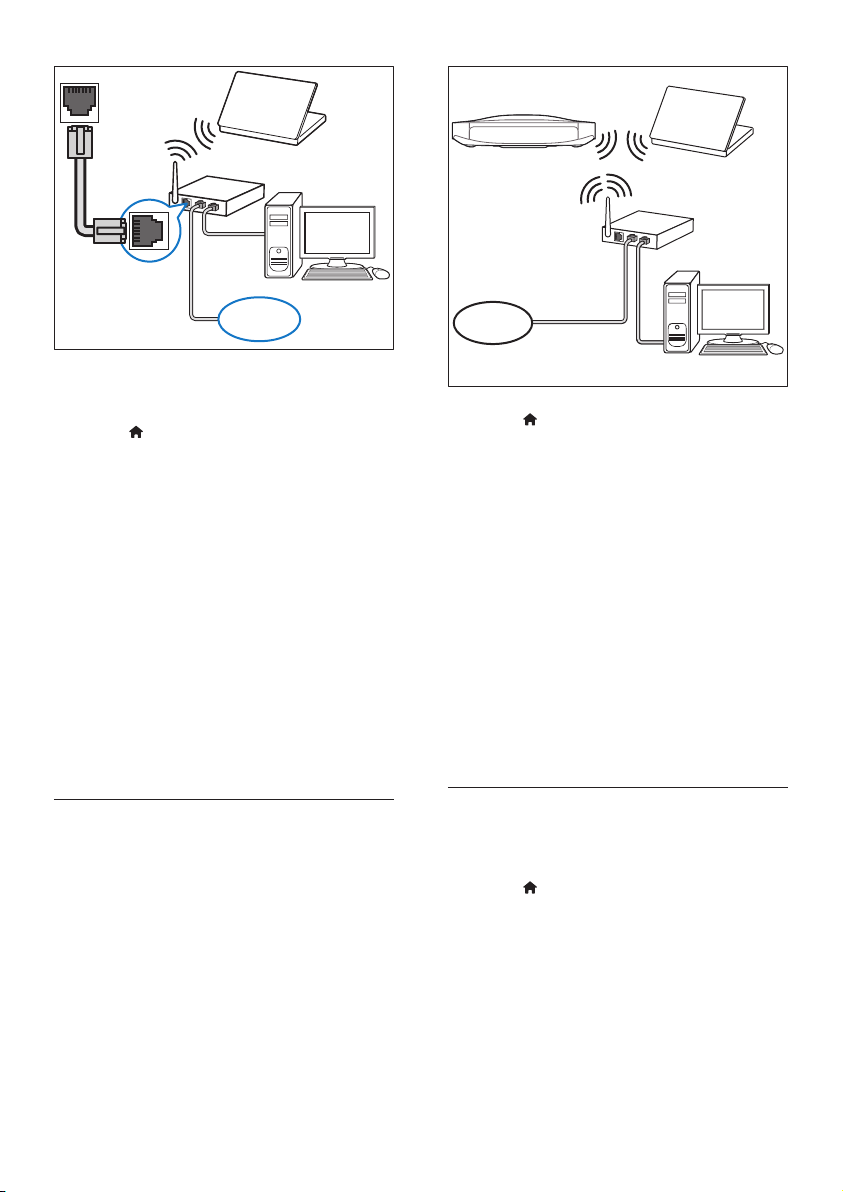
LAN
www
1 Liitä verkkokaapeli kotiteatterinLAN-
liitäntään ja verkkoreitittimeen.
2 Paina (Koti) -painiketta.
3 Valitse [Asennus] ja paina sitten OK-
painiketta.
4 Valitse [Verkko] > [Verkkoasennus] >
[Kiinteä (Ethernet)].
5 Suorita asennus loppuun noudattamalla
näytön ohjeita.
• Jos yhteyden muodostaminen
epäonnistuu, valitse [Yritä uudelleen]
ja paina sitten OK-painiketta.
6 Valitse [Lopeta] ja poistu painamalla OK-
painiketta.
• Katsele verkkoasetuksia valitsemalla
[Asennus] > [Verkko] > [Näytä
verkkoasetukset].
Langattoman verkon määrittäminen
Tässä kotiteatterissa on sisäinen Wi-Fi, jolla
langatonta verkkoa voi käyttää helposti.
Vaatimukset
• Verkkoreititin (DHCP käytössä).
Parhaan suorituskyvyn, kuuluvuuden
ja yhteensopivuuden saat
802.11n-reitittimellä.
www
1 Paina (Koti) -painiketta.
2 Valitse [Asennus] ja paina sitten OK-
painiketta.
3 Valitse [Verkko] > [Verkkoasennus] >
[Langaton (Wi-Fi)] ja paina OK-painiketta.
4 Valitse ja määritä langaton verkko
kuvaruutuohjeiden mukaisesti.
• Jos yhteyden muodostaminen
epäonnistuu, valitse [Yritä uudelleen]
ja paina sitten OK-painiketta.
5 Valitse [Lopeta] ja poistu painamalla OK-
painiketta.
• Katsele verkkoasetuksia valitsemalla
[Asennus] > [Verkko] > [Näytä
langattomat asetukset].
Mukauta verkon nimi
Nimeä kotiteatteri, jotta sen tunnistaminen
kotiverkosta on helpompaa.
1 Paina (Koti) -painiketta.
2 Valitse [Asennus] ja paina sitten OK-
painiketta.
3 Valitse [Verkko] > [Anna laitteelle nimi:].
4 Paina Aakkosnumeeriset painikkeet-
painiketta ja kirjoita nimi.
5 Valitse [Valmis] ja poistu painamalla OK-
painiketta.
13FI

5 Kotiteatterin
käyttäminen
Tässä luvussa on tietoja siitä, miten kotiteatterilla
voi toistaa mediaa useista eri lähteistä.
Ennen aloittamista
• Suorita pikaoppaassa ja tässä
käyttöoppaassa kuvatut tarvittavat liitännät.
• Lopeta ensiasennus. Ensiasennus tulee
näkyviin, kun käynnistät kotiteatterin ensi
kertaa tai jos et tee asennusta loppuun.
• Valitse televisiossa kotiteatterin lähde
(esimerkiksi HDMI, AV IN).
Koti-valikon käyttö
Aloitusvalikon kautta voit helposti tarkastella
liitettyjä laitteita, asetuksia ja kotiteatterin muita
hyödyllisiä ominaisuuksia.
1 Paina (Koti) -painiketta.
» Aloitusvalikko tulee näkyviin.
2 Valitse Navigointipainikkeet ja OK, kun
haluat valita jonkin seuraavista:
• [tsta Levy]: Käynnistä levyn toisto.
• [selaa USB:tä]: Avaa USB-
sisältöselaimen
• [selaa iPodia]: Avaa iPod- tai iPhone-
sisältöselaimen.
• [Smart TV]: Avaa Smart TV:n.
• [Radio]: Avaa internet- tai FM-radion.
• [selaa tietok]: Avaa tietokoneen
sisältöselaimen.
• [Videopuhelu]: Avaa Skypen.
• [HDMI 1]: Valitse kotiteatterin HDMI
IN 1-liitäntään liitetty digitaalinen laite.
• [HDMI 2]: Valitse kotiteatterin HDMI
IN 2-liitäntään liitetty digitaalinen laite.
• [HDMI 3]: Valitse kotiteatterin HDMI
IN 3-liitäntään liitetty digitaalinen laite.
• [Asennus]: Avaa valikkoja, joissa voit
muuttaa videon, äänen tai muiden
toimintojen asetuksia.
• [Ohje]: Avaa käyttöoppaan näyttöön.
3 Poistu painamalla (Koti).
Levyt
Kotiteatterisi toistaa DVD-, VCD-, CD- ja Bluray-levyjä. Se toistaa myös kotitekoisia levyjä,
kuten valokuvia, videota ja musiikkia sisältäviä
CD-R-levyjä.
1 Aseta levy kotiteatteriin.
2 Jos levyn toisto ei ala automaattisesti, paina
DISC-painiketta tai valitse [tsta Levy]
aloitusvalikosta.
3 Toistoa hallitaan kaukosäätimellä (katso
'Toistopainikkeet' sivulla 14).
• Blue-ray-levyä toistettaessa on
normaalia, että kuuluu vähän hurinaa.
Tämä ei tarkoita, että kotiteatteri on
viallinen.
Toistopainikkeet
Painike Toimenpide
Navigointipainikkeet Valikoissa siirtyminen.
Ylös/alas:Kuvan
kiertäminen myötä- tai
vastapäivään.
OK Merkinnän tai valinnan
vahvistaminen.
(Toistaminen) Toiston aloittaminen tai
jatkaminen.
Toiston
keskeyttäminen.
Toiston
keskeyttäminen.
Poista levy painamalla
painiketta kolmen
sekunnin ajan.
14 FI

Painike Toimenpide
/ Siirtyminen edelliseen
tai seuraavaan
kappaleeseen, osaan tai
tiedostoon.
/ Pikakelaus taakse- tai
eteenpäin.
Haku taakse- tai
eteenpäin, kun video
keskeytetään.
SUBTITLE Videon tekstityskielen
valitseminen.
DISC/ POP-UP
MENU
OPTIONS Lisäasetusten
Levyvalikon
käyttäminen tai
sulkeminen.
käyttäminen
ääni-, video- tai
mediatiedostoja
toistettaessa (katso
'Ääni-, video- ja kuvaasetukset' sivulla 18).
Kuvan ja äänen tahdistaminen
Jos ääntä ja videota ei ole tahdistettu, viivytä
ääntä siten, että se on samassa tahdissa kuvan
kanssa.
1 Paina SOUND SETTINGS-painiketta.
2 Valitse AUD SYNC ja paina sitten OK-
painiketta.
3 Tahdista ääni videokuvan kanssa painamalla
Navigointipainikkeet-painiketta (ylös/alas).
4 Vahvista valinta painamalla OK.
Blu-ray 3D -levyn toistaminen
Kotiteatteri toistaa Blu-ray 3D -videota. Lue
3D-terveysvaroitus ennen 3D-levyn toistamista.
Vaatimukset
• 3D-TV.
• 3D-TV:n kanssa yhteensopivat 3D-lasit.
• 3D Blu-ray -video
• Nopea HDMI-kaapeli
1 Liitä kotiteatteri 3D-yhteensopivaan
televisioon nopealla HDMI-kaapelilla.
2 Varmista, että 3D-videoasetukset on
otettu käyttöön. Paina
valitse [Asennus] > [Video] > [Katso
3D-videota] > [Auto].
• Toista 3D-levyjä 2D-tilassa valitsemalla
[Ei].
(Koti) ja
3 Toista Blu-ray 3D-levy ja laita 3D-silmälasit
päähän.
• Video näkyy 2D:nä videohaun aikana ja
tietyissä toistotiloissa. Videonäyttö palaa
3D-tilaan, kun jatkat toistoa.
Huomautus
Vältä välkkymistä muuttamalla näytön kirkkautta.
•
Blu-ray-levyjen lisänäkymät
Jos Blu-ray-levy tukee Lisänäkymää, voit katsella
pienessä ikkunassa lisämateriaaleja, kuten
kommentteja. Lisänäkymää kutsutaan myös
nimellä Picture-in-Picture.
1 Ota Lisänäkymä käyttöön Blu-ray-
levyvalikosta.
2 Kun toistat elokuvaa, paina OPTIONS.
» Asetusvalikko avautuu.
3 Valitse [PIP-valinta] > [PIP].
• Videon mukaan näytetään PIP-valikko
[1] tai [2].
• Poista Lisänäkymä käytöstä valitsemalla
[Ei].
4 Valitse [2. äänen kieli] tai [2. tekstityskieli].
5 Valitse kieli ja paina OK-painiketta.
Blu-ray-levyjen BD-Live-palvelut
Jos Blu-ray-levyllä on BD-Live-sisältöä, voit
käyttää lisäominaisuuksia, joita ovat esimerkiksi
internet-keskustelu ohjaajan kanssa, uusimmat
elokuvatrailerit, pelit, taustakuvat ja soittoäänet.
15FI

BD-Live-palvelut ja sisältö vaihtelevat levyittäin.
Vaatimukset
• Blu-ray-levy, jossa on BD-Live-sisältöä.
• USB-muistilaite, jossa on vähintään 1 Gt
muistia.
1 Liitä kotiteatteri kotiverkkoon ja internetiin
(katso 'Kotiverkkoon liittäminen ja
asetusten määrittäminen' sivulla 12).
2 Liitä USB-muistilaite kotiteatterin
sivupaneelissa olevaan USB-porttiin.
3 Paina (Koti) -painiketta ja valitse
[Asennus].
4 Ota BD-Live käyttöön valitsemalla
[Lisäasetukset] > [BD-Live-suojaus] >
[Ei].
• Poista BD-Live käytöstä valitsemalla
[On].
5 Valitse levyvalikosta BD-Live-kuvake ja
paina sitten OK-painiketta.
» BD-Live alkaa latautua. Latausaika
riippuu levystä ja Internet-yhteydestä.
6 Selaa BD-Live-palvelua
Navigointipainikkeet-painikkeella ja valitse
vaihtoehto OK-painikkeella.
Huomautus
• Tyhjennä muistilaitteen muisti painamalla (Koti)
ja valitse [Asennus] > [Lisäasetukset] > [Tyhjennä
muisti].
Äänen toistaminen Bluetoothin kautta
Liitä kotiteatteri Bluetooth-laitteeseen (kuten
iPad, iPhone, iPod touch, Android-puhelin tai
kannettava tietokone) Bluetooth-yhteydellä
ja voit kuunnella laitteelle tallennettuja
äänitiedostoja kotiteatterin kaiuttimien kautta.
Vaatimukset
• Bluetooth-laite, joka tukee Bluetooth A2DP
-proiliajajossaonBluetooth-versio2.1+
EDR.
• Kotiteatterin ja Bluetooth-laitteen välinen
toiminta-alue on noin 10 metriä.
1 Valitse Bluetooth-tila painamalla toistuvasti
SOURCE-painiketta.
» BT tulee näkyviin näyttöpaneeliin.
2 Ota Bluetooth käyttöön Bluetooth-
laitteessa ja aloita yhteyden
muodostaminen hakemalla ja valitsemalla
kotiteatterin nimi (katso Bluetooth-laitteen
käyttöoppaasta ohjeita Bluetooth-yhteyden
käyttöönottamiseen).
• Anna pyydettäessä salasanaksi 0000.
3 Odota, kunnes kuulet merkkiäänen
kotiteatterin kaiuttimista.
» Kun Bluetooth-yhteys on muodostettu,
BT READY näkyy näyttöpaneelissa.
4 Valitse ja toista äänitiedostoja tai musiikkia
Bluetooth-laitteessa.
• Jos puhelu saapuu toiston aikana,
musiikin toisto keskeytetään. Toisto
jatkuu, kun puhelu päättyy.
5 Poistu Bluetooth-tilasta valitsemalla toinen
lähde.
• Kun siirryt takaisin Bluetooth-tilaan,
Bluetooth-yhteys on edelleen käytössä.
Huomautus
Laitteen ja kotiteatterin välissä olevat esteet, kuten
•
seinät, laitteen metallikotelo tai muut lähellä olevat
samaa taajuutta käyttävät laitteet, saattavat häiritä
musiikin suoratoistoa.
• Jos haluat liittää kotiteatterin toiseen Bluetooth-
laitteeseen, sinun on poistettava jo liitetty Bluetoothlaite käytöstä.
• Philips ei takaa täydellistä yhteensopivuutta kaikkien
Bluetooth-laitteiden kanssa.
16 FI

Datatiedostot
Eurooppa, Intia, latinalainen Amerikka ja
Venäjä
Kotiteatteri toistaa kuva-, ääni- ja
videotiedostoja levyltä tai USB-muistilaitteesta.
Ennen kuin toistat tiedoston, tarkista, että
kotiteatterisi tukee sen tiedostomuotoa (katso
'Tiedostomuodot' sivulla 33).
1 Toista tiedostot levyltä tai USB-
muistilaitteesta.
2 Keskeytä toisto: .
• Aloittaaksesi toiston uudeleen
siitä missä pysäytit videon, paina
(Toistaminen).
• Toista video alusta painamalla OK.
Huomautus
Jotta voit toistaa DivXn DRM -suojattuja tiedostoja, liitä
•
kotiteatteri televisioon HDMI-kaapelilla.
Tekstitys
Jos video sisältää tekstityksen useilla kielillä,
valitse tekstityksen kieli.
Huomautus
Varmista, että tekstitystiedostolla on täsmälleen sama
•
nimi kuin videotiedostolla. Jos videotiedoston nimi on
esimerkiksi elokuva.avi, anna tekstitystiedostolle nimeksi
elokuva.srt tai elokuva.sub.
• Kotiteatteri tukee seuraavia tiedostomuotoja: .sr t, .sub,
.txt, .ssa, .aas, .smi ja .sami. Jos tekstit eivät näy oikein,
vaihda merkistö.
1 Toistaessasi videota valitse kieli painamalla
SUBTITLE.
2 Jos DivX- tai RMVB/RM-videon tekstitykset
eivät näy oikein, vaihda merkistö seuraavien
vaiheiden mukaisesti.
3 Paina OPTIONS-painiketta.
» Asetusvalikko avautuu.
4 Valitse [Merkistö] ja valitse sitten merkistö,
joka tukee tekstitystä.
Merkistö Kieli
[Vakio] englanti, albania, tanska,
hollanti, suomi, ranska,
gaeli, saksa, italia, kurdi
(latinalainen), norja,
portugali, espanja, ruotsi,
turkki
[Keski-Eurooppa] albania, kroaatti, tšekki,
hollanti, englanti, saksa,
unkari, iiri, puola, romania,
slovakki, sloveeni ja serbia
[Kyrillinen] bulgaria, valkovenäjä,
englanti, makedonia,
moldavia, venäjä, serbia ja
ukraina
[Kreikka] kreikka
[balttialainen] viro, latvia ja liettua
Tyynenmeren Aasia ja Kiina
Merkistö Kieli
[kiina] kiina (yksink.)
[Vakio] albania, tanska, hollanti, englanti,
suomi, ranska, gaeli, saksa,
italia, kurdi (latinalainen), norja,
portugali, espanja, ruotsi, turkki
[Perinteinen
kiina]
[korea] Englanti ja korea
kiina (perint.)
DivX:n VOD-koodi
Ennen kuin ostat DivX-videoita ja katselet niitä
kotiteatterijärjestelmälläsi, rekisteröi kotiteatterisi
DivX VOD -koodia käyttäen osoitteessa
www.divx.com.
1 Paina (Koti) -painiketta.
2 Valitse [Asennus] ja paina sitten OK-
painiketta.
17FI

3 Valitse [Lisäasetukset] > [DivX® VOD
Code].
» Kotiteatterin DivX VOD
-rekisteröintikoodi näkyy ruudussa.
USB-muistilaitteet
Toista kuva-, ääni- ja videotiedostoja, jotka on
tallennettu USB-muistilaitteeseen, kuten MP4soittimeen tai digitaalikameraan.
Vaatimukset
• USB-muistilaite, joka on FAT- tai NTFSalustettu ja joka on yhteensopiva Mass
Storage Class -luokan kanssa.
• Mediatiedosto yhdessä tuetuista
tiedostomuodoista (katso
'Tiedostomuodot' sivulla 33).
Huomautus
Jos käytät USB-jatkokaapelia, USB-keskitintä tai useiden
•
USB-muistikorttien lukijaa, USB-muistilaitetta ei ehkä
voida tunnistaa.
1 Liitä USB-muistilaite kotiteatterin
sivupaneelissa olevaan USB-porttiin.
2 Paina (Koti) -painiketta.
3 Valitse [selaa USB:tä] ja paina sitten OK-
painiketta.
» Sisältöselain tulee näyttöön.
4 Valitse tiedosto ja paina OK-painiketta
5 Ohjaa toistoa toistopainikkeilla (katso
'Toistopainikkeet' sivulla 14).
Ääni-, video- ja kuvaasetukset
Käytä lisäominaisuuksia toistaessasi kuva-,
ääni- tai videotiedostoja levyltä tai USBmuistilaitteesta.
Ääniasetukset
Toista ääniraita, levy tai kansio uudelleen
toistaessasi ääntä.
1 Paina OPTIONS toistuvasti, kun haluat
selata seuraavia toimintoja:
• RPT TRK / RPT FILE: Toista nykyinen
raita tai tiedosto uudelleen.
• RPT DISC / RPT FOLD: Levyn tai
kansion kaikkien raitojen uusintatoisto.
• RPT RDOM: Ääniraitojen toistaminen
satunnaisessa järjestyksessä.
• RPT OFF: Toistotilan poistaminen
käytöstä.
Videoasetukset
Valitse videotoiston aikana esimerkiksi
tekstitys, äänen kieli, aikahaku ja kuva-asetuksia.
Videolähteestä riippuen jotkut asetukset eivät
ole saatavilla.
1 Paina OPTIONS.
» Videoasetusvalikko tulee näkyviin.
2 Painamalla Navigointipainikkeet ja OK voit
vaihtaa:
• [Äänen kieli]: Videon ääniraidan kielen
valitseminen.
• [Tekstityskieli]: Videon tekstityskielen
valitseminen.
• [Tekstityksen siirto]: Tekstityksen
sijainnin säätäminen ruudussa.
• [Tiedot]: Nykyisten toistotietojen
näyttäminen.
• [Merkistö]: Valitse ulkoista DivX-
tekstitystä tukeva merkistö.
• [Aikahaku]: Siirtyminen videon tiettyyn
kohtaan antamalla kohtauksen ajan.
• [2. äänen kieli]: Valitse 2. äänen kieli
Blu-ray-videolle.
• [2. tekstityskieli]: Valitse 2. tekstityskieli
Blu-ray-videolle.
• [Nimike]: Tietyn nimikenumeron
valitseminen.
• [Osat]: Tietyn osan numeron
valitseminen.
18 FI

• [Kulmaluettelo]: Toisen kamerakulman
valitseminen.
• [Valikot]: Levyvalikon näyttö.
• [PIP-valinta]: Näytä Kuva kuvassa
-ikkuna, kun toistetaan Blu-ray-levyä,
joka tukee Bonusnäkymää.
• [Zoom]: Zoomaaminen videon
kohtaukseen tai kuvaan. Paina
Navigointipainikkeet (vasen/oikea) ja
valitse zoomauskerroin.
• [Toista]: Osan tai nimikkeen
uusintatoisto.
• [Toista A-B]: Kahden pisteen
merkitseminen osan tai raidan sisällä
uusintatoistoa varten tai toistotilan
poistaminen käytöstä.
• [Kuva-asetukset]: Esimääritetyn
väriasetuksen valitseminen.
• [2D:stä 3D:hen]: 2D- tai 3D-videon
katselu.
• [Karaoke](Saatavilla vain tietyissä
malleissa ja maissa)Karaokeasetusten
muuttaminen.
Kuva-asetukset
Katsellessasi kuvia zoomaa kuvaa, kierrä sitä, lisää
animaatio diaesitykseen ja säädä kuva-asetuksia.
1 Paina OPTIONS.
» Kuva-asetusvalikko avautuu.
2 Valitse ja säädä seuraavia asetuksia
painamalla Navigointipainikkeet ja OK:
• [Kierrä +90]: Kuvan kier to 90 astetta
myötäpäivään.
• [Kierrä -90]: Kuvan kier to 90 astetta
vastapäivään.
• [Zoom]: Zoomaaminen videon
kohtaukseen tai kuvaan. Paina
Navigointipainikkeet (vasen/oikea) ja
valitse zoomauskerroin.
• [Tiedot]: Kuvatietojen näyttö.
• [Dian kesto]: Näyttönopeuden
valitseminen kuvaesityksen jokaiselle
kuvalle.
• [Dian animointi]: Kuvaesityksen
animoinnin valitseminen.
• [Kuva-asetukset]: Esimääritetyn
väriasetuksen valitseminen.
• [Toista]: Valitun kansion uusintatoisto.
• [2D:stä 3D:hen]: 2D- tai
3D-valokuvadiaesityksen näyttäminen.
Musiikkidiaesitys
Jos kuva- ja äänitiedostot ovat samalla
levyllä tai USB-muistilaitteessa, voit luoda
musiikkidiaesityksen.
1 Valitse ääniraita ja paina OK-painiketta.
2 Paina BACK ja siirry kuvakansioon.
3 Valitse valokuva ja aloita diaesitys
painamalla
(Toistaminen) -painiketta.
4 Pysäytä diaesitys painamalla -painiketta.
5 Pysäytä musiikin toisto painamalla
-painiketta.
Huomautus
Varmista, että kotiteatteri tukee kuva- ja äänimuotoja
•
(katso 'Tiedostomuodot' sivulla 33).
Radio
Kuuntele FM-radiota kotiteatterisi kautta ja
tallenna jopa 40 radioasemapaikkaa.
Huomautus
AM- ja digitaaliradiota ei tueta.
•
• Jos stereosignaalia ei havaita, sinut kehotetaan
asentamaan radioasemat uudelleen.
1 Liitä FM-antenni kotiteatterin ANTENNA
FM 75
• Parhaan vastaanoton saat asettamalla
-liitäntään.
antennin etäälle televisiosta tai muista
säteilynlähteistä.
2 Paina (Koti) -painiketta.
3 Valitse [Radio] ja paina sitten OK-
painiketta.
19FI

4 Valitse [FM-radio] ja paina sitten OK-
painiketta.
» Jos olet jo asentanut radioasemia,
viimeksi kuuntelemasi radioasema soi.
» Jos et ole asentanut radioasemia, voit
asentaa niitä noudattamalla näyttöön
tulevia ohjeita.
5 Kuuntele ja vaihda radioasemia
kaukosäätimellä.
• Noudata radion käyttämisessä
näyttöön tulevia ohjeita.
Toistopainikkeet
Painike Toimenpide
/
Ta i
Aakkosnumeeriset
painikkeet
Navigointipainikkeet Vasen/oikea:Hae
BACK Poistu radiotilasta.
SUBTITLE Stereo- ja monoäänen
Valitse pikavalintaasema.
radioasemaa.
Ylös/alas:Hienosäädä
radiotaajuutta.
Lopeta radioasemien
asennus painamalla tätä
painiketta.
välillä siirtyminen.
Virityskaavio
Joissakin maissa on mahdollista vaihdella FMvirityskaaviota 50 kHz:n ja 100 kHz:n välillä.
Virityskaavion muuttaminen poistaa kaikki
radioasemien pikavalinnat.
1 Paina (Koti) -painiketta.
2 Valitse [FM Radio] ja paina OK-painiketta.
3 Pidä (Toistaminen) -painiketta alhaalla ja
vaihda 50 kHz:n ja 100 kHz:n välillä.
MP3-soitin
Liitä MP3-soitin äänitiedostojen toistamista
varten.
Vaatimukset
• MP3-soitin.
• 3,5 mm:n stereoäänikaapeli.
1 Liitä MP3-soitin kotiteatterin AUDIO IN-
liitäntään 3,5 mm:n stereoäänikaapelilla.
• Jos käytät 6,5 mm:n stereoäänikaapelia,
liitä MP3-soitin kotiteatteriin 3,5–6,5
mm:n muuntoliittimellä.
2 Paina SOURCE -painiketta toistuvasti,
kunnes näyttöpaneeliin ilmestyy teksti
AUDIO IN.
3 Valitse toistettavat äänitiedostot ja aloita
toisto MP3-soittimen painikkeilla.
iPod tai iPhone
Kotiteatterin kautta voit toistaa äänitiedostoja
iPodista tai iPhonesta.
1 Kytke iPod tai iPhone USB-kaapelilla
kotiteatterin sivupaneelissa olevaan iPod/
iPhone (USB) -liitäntään.
2 Paina kotiteatterin kaukosäätimen iPod/
iPhone-painiketta.
• Lataa iPod/iPhone, kun kotiteatteri on
iPod/iPhone-tilassa.
3 Valitse musiikkia selaamalla iPodin tai
iPhonen näyttöä.
4 Toista musiikkia iPodilla tai iPhonella.
» Musiikki kuuluu kotiteatterista.
Huomautus
Kotiteatterin takapaneelissa on 500 milliampeerin USB-
•
liitäntä, jota ei voi käyttää Apple-laitteiden kytkemiseen.
• Yli 500 milliampeerin laitetta ei voi ladata kotiteatterin
takapaneelin USB-liitännässä.
20 FI

Hallinta älypuhelimella
Voit käyttää mobiililaitetta, kuten iPhonea (iOS
3.1.3 tai uudempi), Android-puhelinta (2.1 tai
uudempi), iPadia, tai tablet-laitetta
• kotiteatterin hallintaan
• datalevyn tai USB-muistilaitteen
selaamiseen
• FM-radioon tai Internet-radioon siir tyminen
• Smar t TV:n selaaminen
• ääniasetuksien muuttamiseen
• sisällön toistamiseen ja jakamiseen
kotiverkossa olevista laitteista.
Ennen aloittamista
• Liitä kotiteatteri, mobiililaite ja muut
DLNA-yhteensopivat laitteet samaan
kotiverkkoon.
• Videolaatu on parempi, kun käytät
kiinteää yhteyttä aina, kun se on
mahdollista.
• Mukauta kotiteatterin verkon nimeä (katso
'Mukauta verkon nimi' sivulla 13).
• Lataa Philips MyRemote -sovellus
mobiililaitteeseen.
• Hae sovellus iPhonelle tai iPadille App
Store -sovelluskaupasta.
• Hae sovellus Android-puhelimelle
tai -tablet-laitteelle Market (Android
Market) -palvelusta.
kotiteatterin hallintaan
1 Avaa mobiililaitteessa MyRemote-sovellus.
2 Valitse kotiteatteri (sen verkkonimi)
aloitusnäytöstä.
» Selauspalkki tulee näkyviin näytön
alaosaan.
• Jos kotiteatteria ei löydy, tarkista
verkkoyhteys tai käynnistä haku
uudelleen napauttamalla Devicesvälilehteä mobiililaitteessa.
3 Saat lisää vaihtoehtoja valitsemalla yhden
seuraavista välilehdistä.
• Palaa edelliseen näyttöön painamalla
BACK-painiketta.
Asetus Toimenpide
App
Home
Media DISC: Selaa ja toista tiedostoja, jotka
Remote Käytä kaukosäädintä mobiililaitteesta.
Sound MySound: Säädä ääniasetuksia
Palaa laitteen aloitusnäyttöön.
on tallennettu datalevylle.
USB: Selaa ja toista tiedostoja, jotka
on tallennettu USB-muistilaitteella.
FM radio: Siirry FM-radioon.
Internet radio: Siirry internet-
radioon. Varmista, että kotiverkossasi
on internet-yhteys.
Smart TV: Selaa Smart TV -portaalia.
Voit ottaa käyttöön lisää painikkeita
vetämällä sormella näytössä
vasemmalle tai oikealle. Vain
olennaiset painikkeet ovat käytössä
mobiililaitteessa. Jotkin toiminnot,
kuten valmiustila ja pitkään
painaminen, eivät ole käytössä
mobiililaitteessa.
mieltymystesi mukaan.
Surround: Valitse surroundääniasetus.
4 Valitse vaihtoehto tai määritä asetukset
noudattamalla näytön ohjeita.
Multimediasisällön suoratoistaminen
(SimplyShare)
Philips SimplySharen avulla voit käyttää
älypuhelintasi multimediasisällön (kuten kuva-,
ääni- ja videotiedostojen) suoratoistoon
ja toistaa niitä kotiteatterissa tai DLNAyhteensopivassa laitteessa samassa kotiverkossa.
Ennen aloittamista
• Asenna mobiililaitteeseen DLNAyhteensopiva mediapalvelinsovellus, kuten
Twonky Media Serve.
• Ota käyttöön median jakaminen.
Lisätietoja on mediapalvelinohjelmiston
käyttöoppaassa.
21FI

1 Käynnistä mediapalvelinsovellus
mobiililaitteessa. Avaa MyRemote-sovellus
iPhone- tai Android-puhelimella.
2 Valitse mobiililaitteen valikosta SimplyShare.
» Kotiteatteri ja muut kotiverkon laitteet
havaitaan automaattisesti ja näytetään
näytöllä.
3 Valitse verkossa oleva laite.
» Valitun laitteen kansiot tulevat näkyviin.
Kansionimet saattavat vaihdella
mediapalvelimesta riippuen.
• Jos et näe kansioita, varmista, että otat
median jakamisen käyttöön valitussa
laitteessa, jotta sisältöä voidaan jakaa.
4 Valitse toistettava mediatiedosto.
5 Suoratoista mediatiedosto kotiteatterilla
valitsemalla mobiililaitteen valikosta
kotiteatteri.
• Joitakin mediatiedostoja ei ehkä näytetä
tai toisteta yhteensopivuusongelmien
vuoksi. Tarkista kotiteatterin tukemat
tiedostomuodot.
6 Hallitse toistoa mobiililaitteella.
Smart TV:n selaaminen
Käytä erilaisia internet-sovelluksia ja erityisesti
mukautettuja internet-sivustoja Smart TV:n
kautta.
Jos haluat osallistua interaktiivisiin
keskusteluihin Smart TV:n palveluista,
käy Smart TV -foorumissa osoitteessa
www.supportforum.philips.com.
Huomautus
Koninklijke Philips Electronics N.V. ei vastaa Smart TV
•
-palveluntarjoajien tarjoamasta sisällöstä.
1 Liitä kotiteatteri kotiverkkoon, jossa on
nopea internet-yhteys (katso 'Kotiverkkoon
liittäminen ja asetusten määrittäminen'
sivulla 12).
2 Paina (Koti) -painiketta.
3 Valitse [Smart TV] ja paina sitten OK-
painiketta.
4 Vahvista näytön ilmoitukset noudattamalla
näytön ohjeita.
» Smart TV:n aloitussivu tulee näyttöön.
5 Valitse sovelluksia ja kirjoita tekstiä (kuten
sähköpostiosoite, URL-osoite, salasana jne.)
kaukosäätimen avulla (katso 'Smart TV:n
selaaminen' sivulla 22).
Smart TV:n selaaminen
Painike Toimenpide
Navigointipainikkeet Valitse sovellus tai selaa.
OK Merkinnän tai valinnan
vahvistaminen.
Kirjoita tekstiä avaamalla
kuvaruutunäppäimistö.
BACK Palaa edelliselle sivulle.
Poista merkki mistä
tahansa tekstikentästä.
OPTIONS Käytössä olevan
toiminnon asetusten
käyttäminen.
Aakkosnumeeriset
painikkeet
Väripainikkeet
(Punainen)
(Koti) Poistu Smart TV-
Kirjoita merkkejä
tekstikenttään.
Kirjoita tekstiä avaamalla
kuvaruutunäppäimistö.
portaalista ja palaa
aloitusvalikkoon.
USB-HID-näppäimistön tai -hiiren
käyttäminen
Vaatimukset
• USB-HID (Human Interface Design)
-luokan mukainen kiinteä tai langaton USBkeskitin, näppäimistö tai hiiri.
1 Liitä USB-näppäimistö tai -hiiri kotiteatterin
(USB) -liitäntään.
22 FI

• Liitä langaton USB-laite liittämällä
langaton vastaanotin kotiteatterisi USBliitäntään. Lue lisätietoja langattoman
USB-laitteen käyttöoppaasta.
2 Paina (Koti) -painiketta.
3 Valitse [Asennus] ja paina sitten OK-
painiketta.
4 Valitse [Esiasetukset] >
[Näppäimistöasettelu].
5 Valitse kieli.
» Kielen vakionäppäimistö otetaan
käyttöön.
6 Kirjoita merkkejä näppäimistöllä ja selaa
sivustoja hiirellä.
• USB-HID-hiiren kohdistin ei toimi
Smart TV:ssä eikä avaa internet-sivuja.
• Joidenkin näppäimistöjen
multimedianäppäimiä ei tueta.
Selaushistorian tyhjentäminen
Tyhjentämällä selaushistorian voit poistaa
salasanat, evästeet ja selaustiedot kotiteatterista.
1 Paina (Koti) -painiketta.
2 Valitse [Asennus] ja paina sitten OK-
painiketta.
3 Valitse [Verkko] > [Tyhjennä Smart TV:n
muisti].
4 Vahvista valinta painamalla OK-painiketta.
Videoiden vuokraaminen verkon
kautta
Vuokraa videoita verkkokaupoista kotiteatterisi
kautta. Voit katsoa niitä heti tai myöhemmin.
Monissa online-videokaupoissa on
suunnattomasti valinnanvaraa ja käytössä
erilaisia vuokrahintoja, -aikoja ja -ehtoja. Joissakin
kaupoissa videoiden vuokraaminen edellyttää
tilin luomista.
Vaatimukset
• USB-muistilaite, jossa on vähintään 4 Gt
muistia.
1 Liitä kotiteatteri kotiverkkoon, jossa on
nopea internet-yhteys (katso 'Kotiverkkoon
liittäminen ja asetusten määrittäminen'
sivulla 12).
2 Aseta tyhjä USB-muistilaite kotiteatterin
(USB) -paikkaan ja alusta USB-
muistilaite näytön ohjeiden mukaisesti.
• Jätä USB-muistilaite alustamisen jälkeen
(USB) -paikkaan.
• Alustamisen jälkeen USB-muistilaite ei
enää ole yhteensopiva tietokoneiden
tai kameroiden kanssa, ellei sitä alusteta
uudelleen Linux-käyttöjärjestelmässä.
3 Paina (Koti) -painiketta.
4 Valitse [Smart TV] ja paina sitten OK-
painiketta.
» Maassa käytettävissä olevat
verkkopalvelut näytetään.
5 Valitse videokauppa ja paina OK-painiketta.
6 Vuokraa tai katso videoita näytön ohjeiden
mukaisesti. Jos näyttöön ilmestyy kehotus,
rekisteröidy tai kirjaudu kaupan tilille
kirjoittamalla tarvittavat tiedot.
» Video ladataan USB-muistilaitteeseen
Voit katsoa sen vain kotiteatterista.
7 Ohjaa toistoa toistopainikkeilla (katso
'Toistopainikkeet' sivulla 14).
• Jos et voi toistaa videota,
tarkista, että kotiteatteri varmasti
tukee tiedostomuotoa (katso
'Tiedostomuodot' sivulla 33).
Skype
Skypen avulla voit soittaa ääni- tai
videopuheluita ystävillesi internetin kautta.
Skypellä ei voi soittaa hätäpuheluita.
Skype ei korvaa tavallista puhelintasi eikä sillä voi
soittaa hätäpuheluita.
23FI

Vaatimukset
• Laajakaistayhteys kotiteatteriin.
• Skype-kamera (lisävaruste): tietoja
kameran ostamisesta on osoitteessa
www.freetalk.me/philips.
1 Liitä kotiteatteri kotiverkkoon ja internetiin
(katso 'Kotiverkkoon liittäminen ja
asetusten määrittäminen' sivulla 12).
2 Liitä Skype-kamera kotiteatterin
sivupaneelissa olevaan USB-porttiin.
3 Paina (Koti) -painiketta.
4 Valitse [Videopuhelu] ja paina sitten OK-
painiketta.
5 Kirjaudu sisään Skype-tiliisi.
• Jos sinulla ei ole Skype-tiliä, luo tili
noudattamalla näytön ohjeita.
• Kirjoita Skype-nimesi ja -salasanasi
noudattamalla näytön ohjeita.
6 Valitse kuvaruutuvalinnat (kuten ääni- tai
videopuhelu) kaukosäätimellä.
• Jos soitat Skype-puhelun kotiteatterin
kaiuttimien kautta, mykistä television
kaiuttimet ja päinvastoin, jotta vältät
puhelun laadun heikkenemisen.
Painike Toimenpide
Navigointipainikkeet Selaa ja valitse
vaihtoehto.
OK Valinnan vahvistaminen.
BACK Edelliselle sivulle
palaaminen.
OPTIONS Käytössä olevan
toiminnon asetusten
käyttäminen.
7 Poistu Skypestä painamalla (Koti).
Huomautus
Lisätietoja Skypestä on osoitteessa www.skype.com.
•
• Langattoman verkkoliitännän käyttö saattaa heikentää
äänen ja kuvan laatua. Puhelun aikana saattaa myös
esiintyä häiriöitä internetin käytössä, viiveitä ja tietojen
menetystä.
Internet-radio
Käytä internet-radiota kotiteatterissa.
1 Liitä kotiteatteri kotiverkkoon ja internetiin
(katso 'Kotiverkkoon liittäminen ja
asetusten määrittäminen' sivulla 12).
2 Paina (Koti) -painiketta.
3 Valitse [Radio] ja paina sitten OK-
painiketta.
4 Valitse ensin [Internet] ja sitten OK.
» Internet-radiosivu tulee näkyviin.
5 Noudattamalla näytön ohjeita voit valita
radioaseman, asettaa sen pikavalintaan tai
tallentaa suosikkiradiokanavasi.
6 Poistu internet-radiosta painamalla
(Koti).
Tietokoneen selaaminen DLNA:n kautta
Avaa ja toista kotiteatterissa kuva-, äänija videotiedostoja kotiverkossa olevasta
tietokoneesta tai mediapalvelimesta.
Ennen aloittamista
• Asenna DLNA-yhteensopiva
mediapalvelinsovellus laitteeseen. Varmista,
että lataat sovelluksen, joka toimii parhaiten
laitteessa. Esimerkiksi
• Windows Media Player 11 tai uudempi
PC-tietokoneelle
• Twonky Media Server Mac- tai PC-
tietokoneelle
• Ota käyttöön median jakaminen. Käytön
helpottamiseksi olemme liittäneet mukaan
seuraavien sovellusten ohjeet:
• Windows Media Player 11 (katso
'Microsoft Windows Media Player 11'
sivulla 25)
• Windows Media Player 12 (katso
'Microsoft Windows Media Player 12'
sivulla 25)
24 FI

• Twonky Media Macille (katso
'Macintosh OS X Twonky Media
(v4.4.2)' sivulla 26)
Huomautus
Saat lisätietoa näistä sovelluksista tai muista
•
mediapalvelimista mediapalvelinohjelmiston
käyttöoppaasta.
Mediapalvelinohjelmiston
määrittäminen
Määritä mediapalvelinohjelmisto, joka
mahdollistaa median jakamisen.
Ennen aloittamista
• Liitä kotiteatteri kotiverkkoosi. Videolaatu
on parempi, kun käytät kiinteää yhteyttä
aina, kun se on mahdollista.
• Liitä tietokone ja muut DLNAyhteensopivat laitteet samaan kotiverkkoon.
• Varmista, että tietokoneen palomuuri
sallii mediasoitinohjelmien suorittamisen
(tai että mediapalvelinohjelmisto on
palomuurin poikkeusluettelossa).
• Käynnistä tietokoneesi ja reititin.
Microsoft Windows Media Player 11
1 Käynnistä Windows Media Player
tietokoneessa.
2 Valitse Kirjasto-välilehti ja Median
jakaminen.
3 Kun valitset Median jakamisen
tietokoneessa,näyttöön tulee
ponnahdusikkuna. Valitse Jaa media -ruutu
ja napsauta OK.
» Median jakaminen -näyttö avautuu.
4 Varmista, että Median jakaminen -ikkunassa
näkyy laite, jonka kohdassa on merkintä
Tuntematon laite.
» Jos tuntematon laite ei näy noin
minuutin kuluessa, varmista että
tietokoneen palomuuri ei estä yhteyttä.
5 Valitse tuntematon laite ja napsauta Salli-
painiketta.
» Laitteen viereen ilmestyy vihreä merkki.
6 Windows Media Player jakaa
oletusarvoisesti tiedostoja näistä
kansioista: Omat musiikkitiedostot, Omat
kuvatiedostot ja Omat videotiedostot.
Jos tiedostot ovat muissa kansioissa, valitse
Kirjasto > Lisää kirjastoon.
» Lisää kirjastoon -näyttö avautuu.
• Valitse tarvittaessa Lisäasetukset, jotta
voit nähdä valvottujen kansioiden
luettelon.
7 Valitse My folders and those of others I
can access (Omat ja toisten käytettävät
kansiot) ja Lisää.
8 Lisää muita mediatiedostoja sisältäviä
kansioita seuraamalla ohjeita.
Microsoft Windows Media Player 12
1 Käynnistä Windows Media Player
tietokoneessa.
2 Valitse Windows Media Player -ohjelmassa
Virtautus-välilehti ja valitse sitten Ota
median virtautus käyttöön.
» Mediavirtausasetukset-näyttö avautuu.
3 Valitse Ota median virtautus käyttöön.
» Palaat Windows Media Player
-näyttöön.
4 Napsauta Virtautus-välilehteä ja valitse
Lisää virtautusasetuksia.
» Mediavirtausasetukset-näyttö avautuu.
5 Varmista, että mediaohjelma näkyy
paikallisverkkonäytössä.
» Jos et näe mediaohjelmaa, tarkista että
tietokoneen palomuuri ei estä yhteyttä.
6 Valitse mediaohjelma ja valitse Sallittu.
» Mediaohjelman viereen ilmestyy vihreä
nuoli.
7 Windows Media Player jakaa
oletusarvoisesti tiedostoja näistä
kansioista: Omat musiikkitiedostot, Omat
kuvatiedostot ja Omat videotiedostot.
25FI

Jos tiedostot ovat muissa kansioissa, valitse
Järjestä-välilehti ja Hallitse kirjastoja >
Musiikki.
» Musiikkikirjaston sijainnit -näyttö
avautuu.
8 Lisää muita mediatiedostoja sisältäviä
kansioita seuraamalla ohjeita.
Macintosh OS X Twonky Media (v4.4.2)
1 Osta ohjelmisto osoitteesta
www.twonkymedia.com tai lataa ilmainen
30 päivän kokeiluversio Macintoshtietokoneeseesi.
2 Avaa Macintoshissa Twonky Media
-ohjelma.
3 Valitse Twonky Media Server -näytössä
Basic Setup (Perusasetukset) ja First Steps
(Ensivaiheet).
» Ensivaiheet-näyttö avautuu.
4 Anna mediapalvelimellesi nimi ja valitse
sitten Save changes (Tallenna muutokset).
5 Palattuasi Twonky Media -ruutuun valitse
Basic Setup (Perusasetukset) ja Sharing
(Jakaminen).
» Jakaminen-näyttö avautuu.
6 Selaa ja valitse jaettavat kansiot ja valitse
sitten Save Changes (Tallenna muutokset).
» Macintoshisi tutkii kansiot
automaattisesti uudelleen ja valmistelee
ne jaettaviksi.
3 Valitse verkossa oleva laite.
» Valitun laitteen kansiot tulevat näkyviin.
Kansionimet saattavat vaihdella
mediapalvelimesta riippuen.
• Jos kansiot eivät näy, varmista, että olet
ottanut median jakamisen käyttöön
valitussa laitteessa, jotta sisältöä voidaan
jakaa.
4 Valitse tiedosto ja paina OK-painiketta
• Joitakin mediatiedostoja ei ehkä
toisteta yhteensopivuusongelmien
vuoksi. Tarkista kotiteatterin tukemat
tiedostomuodot.
5 Ohjaa toistoa toistopainikkeilla (katso
'Toistopainikkeet' sivulla 14).
Karaoke
Saatavilla vain valituissa malleissa ja alueilla
Toista karaokelevyä kotiteatterissasi ja laula
musiikin mukana.
Vaatimukset
• Karaokemikrofoni.
• Karaokelevyt.
Varoitus
Estä kovat tai odottamattomat äänet säätämällä
•
mikrofonin äänenvoimakkuus vähimmäistilaan, ennen
kuin liität mikrofonin kotiteatteriin.
Tiedostojen toistaminen
tietokoneesta
Huomautus
Varmista ennen multimediasisällön toistamista
•
tietokoneesta, että kotiteatteri on liitetty kotiverkkoon
ja mediapalvelinohjelmisto on määritetty oikein.
1 Paina (Koti) -painiketta.
2 Valitse [selaa tietok] ja paina sitten OK-
painiketta.
» Sisältöselain tulee näyttöön.
26 FI
1 Liitä karaokemikrofoni kotiteatterin MIC-
liitäntään.
2 Valitse televisiossa kotiteatterin lähde.
3 Varmista, että äänen jälkikäsittely
on käytössä kotiteatterissa (katso
'Kaiutinasetukset' sivulla 30).
4 Karaokelevyä toistaessa paina OPTIONS.
» Asetusvalikko avautuu.
5 Valitse [Karaoke] ja paina sitten OK-
painiketta.
» Karaoken asetusvalikko tulee näkyviin.

6 Säädä seuraavia asetuksia painamalla
Navigointipainikkeet (ylös/alas) ja OK:
• [Mikrofoni]: Kytke ja katkaise
mikrofonin virta.
• [Mikrofonin äänenvoimakkuus]: Muuta
mikrofonin äänenvoimakkuutta.
• [Kaiku]: Muuta kaiun tasoa.
• [Painike]: Säädä sävellaji ääntäsi
vastaavaksi.
• [Laulutuki]: Valitse äänitila tai ota laulu
käyttöön ja poista se käytöstä.
Äänen valitseminen
Tässä luvussa kerrotaan, miten valitaan paras
ääni videolle tai musiikille.
1 Painamalla SOUND SETTINGS-
painiketta.
2 Avaa ääniasetukset kuvaruudussa
painamalla Navigointipainikkeet (vasen/
oikea).
Ääniasetukset Kuvaus
SOUND Äänitilan valitseminen.
SURROUND Surround-äänen tai
stereoäänen valitseminen.
AUD SYNC Äänen viivyttäminen ja
tahdistaminen videokuvan
kanssa.
AUTO VOL Vähennä äkillisiä muutoksia
äänenvoimakkuudessa
esimerkiksi TV-mainosten
aikana.
3 Valitse jokin vaihtoehto ja paina OK-
painiketta.
4 Poistu painamalla BACK.
• Jos et paina painiketta minuutin
kuluessa, valikko poistuu
automaattisesti.
Surround-tila
Surround-tiloilla koet täydellisen
kuunteluelämyksen.
1 Paina SOUND SETTINGS-painiketta.
2 Valitse SURROUND ja paina sitten OK-
painiketta.
3 Paina Navigointipainikkeet (ylös/alas) ja
valitse seuraavat asetukset:
• AUTO: Äänivirtaan perustuva
Surround-ääni.
• V SURR: Vir tual Surround.
• STEREO: Kaksikanavainen stereoääni.
Soveltuu musiikin kuunteluun.
4 Vahvista valinta painamalla OK.
Äänitila
Valitse videolle tai musiikille sopiva esimääritetty
äänitila.
1 Varmista, että äänen jälkikäsittely
on käytössä kaiuttimissa (katso
'Kaiutinasetukset' sivulla 30).
2 Painamalla SOUND SETTINGS-
painiketta.
3 Valitse SOUND ja paina sitten OK-painiketta.
4 Valitse asetus ruudussa painamalla
Navigointipainikkeet-painiketta (ylös/alas):
• AUTO: Valitse automaattisesti
äänivirtaan perustuva ääniasetus.
• BALANCED: Koe elokuvien ja musiikin
alkuperäinen ääni ilman lisättyjä
äänitehosteita.
• POWERFUL: Nauti pelien jännittävistä
äänistä. Ihanteellinen asetus toiminnallisille
videoille ja äänekkäisiin juhliin.
• BRIGHT: Piristä tylsää elokuvaa ja
musiikkia lisättyjen äänitehosteiden avulla.
• CLEAR: Kuule musiikin yksityiskohdat ja
elokuvien äänet selkeästi.
• WARM: Kuule puhe ja laulujen sanat
vaivattomasti.
• PERSONAL: Mukauta ääni omien
mieltymystesi mukaan.
5 Vahvista valinta painamalla OK.
27FI

Taajuuskorjain
Säädä kotiteatterin korkean taajuuden
(diskantti), keskitaajuuden (keskialue) ja matalan
taajuuden (basso) asetuksia.
1 Painamalla SOUND SETTINGS-
painiketta.
2 Valitse SOUND > PERSONAL ja paina
sitten Navigointipainikkeet (oikea).
3 Säädä bassoa, keskitaajuutta tai diskanttia
painamalla Navigointipainikkeet (ylös/alas).
4 Vahvista valinta painamalla OK.
Automaattinen äänenvoimakkuus
Vähennä äkillisiä muutoksia
äänenvoimakkuudessa esim. TVmainosten aikana ottamalla automaattisen
äänenvoimakkuuden säätö käyttöön.
1 Paina SOUND SETTINGS-painiketta.
2 Valitse AUTO VOL ja paina sitten OK-
painiketta.
3 Paina Navigointipainikkeet (ylös/alas) ja
valitse ON tai OFF.
4 Vahvista valinta painamalla OK.
6 Asetusten
muuttaminen
Kotiteatterin asetukset on jo määritetty
optimaalisen suorituskyvyn mukaan. Jos sinulla
ei ole syytä muuttaa asetusta, on suositeltavaa
pidät oletusasetus.
Huomautus
Harmaana näkyviä asetuksia ei voi muuttaa.
•
• Palaa edelliseen valikkoon BACK-painikkeella. Poistu
valikosta painamalla
Kieliasetukset
1
Paina (Koti) -painiketta.
2 Valitse [Asennus] ja paina sitten OK-
painiketta.
3 Valitse [Esiasetukset] ja paina sitten OK-
painiketta.
4 Painamalla Navigointipainikkeet ja OK voit
vaihtaa:
• [Valikkokieli]: Valitse valikon kieli.
• [Ääni]: Valitse levyn äänen kieli.
• [Näppäimistöasettelu]: Valitse
näppäimistön kieli.
• [Tekstitys]: Valitse levyn tekstityskieli.
• [Levyvalikko]: Valitse levyn valikkokieli.
(Koti) -painiketta.
28 FI
Huomautus
Jos haluamasi levyn kieli ei ole käytettävissä, voit valita
•
luettelosta [Muut]-asetuksen ja syöttää 4-numeroisen
kielikoodin, joka löytyy tämän oppaan lopusta (katso
'Kielikoodi' sivulla 42).
• Jos valitset kielen, jota ei ole levyllä, kotiteatteri käyttää
levyn oletuskieltä.

Kuva- ja videoasetukset
1
Paina (Koti) -painiketta.
2 Valitse [Asennus] ja paina sitten OK-
painiketta.
3 Valitse [Video] ja paina sitten OK-
painiketta.
4 Painamalla Navigointipainikkeet ja OK voit
vaihtaa:
• [TV-ruutu]: Valitse TV-r uudulle sopiva
kuvasuhde.
• [HDMI-video]: Valitse tarkkuus
videosignaalille, joka lähetetään
kotiteatterin HDMI OUT (ARC)liitännästä. Varmista, että televisio tukee
valittua kuvatarkkuutta.
• [HDMI Deep Color]: Nauti
luonnollisen näköisestä kuvasta
televisiossa miljardeissa väreissä.
Kotiteatteri on liitettävä HDMIkaapelilla Deep Color -TV:hen.
• [Kuva-asetukset]: Valitse videonäytön
ennalta määritellyt väriasetukset. Luo
oma asetus valitsemalla [käyttäjä].
• [Katso 3D-videota]: Aseta HDMI-
video tukemaan 3D- tai 2D-videota.
Huomautus
Jos vaihdat asetusta, varmista, että televisio tukee uutta
•
asetusta.
kuunnella hiljaisella voimakkuudella.
Yötila on saatavilla vain DVD- ja Bluray-levyissä, joissa on Dolby Digital,
Dolby Digital Plus tai Dolby True HD
-äänentoisto.
• [HDMI-ääni]: Määritä HDMI-äänilähtö
TV:stä tai poista HDMI-äänilähtö
käytöstä TV:stä.
• [Audio sync]: Määritä ääniviive, jos ääni
ja kuva eivät sovi yhteen.
Lapsilukkoasetukset
1
Paina (Koti) -painiketta.
2 Valitse [Asennus] ja paina sitten OK-
painiketta.
3 Valitse [Esiasetukset] ja paina sitten OK-
painiketta.
4 Painamalla Navigointipainikkeet ja OK voit
vaihtaa:
• [Muuta salasana]: Määritä tai muuta
lapsilukon salasana. Jos käytössä ei ole
salasanaa tai olet unohtanut sen, kirjoita
0000.
• [Lapsilukko]: Ikäluokituksen sisältävien
levyjen käytön rajoittaminen. Jos
haluat toistaa kaikki levyt välittämättä
ikäluokituksista, valitse 8 tai [Ei].
Näyttöasetukset
Ääniasetukset
1
Paina (Koti) -painiketta.
2 Valitse [Asennus] ja paina sitten OK-
painiketta.
3 Valitse [Ääni] ja paina sitten OK-painiketta.
4 Painamalla Navigointipainikkeet ja OK voit
vaihtaa:
• [Yökuuntelu]: Vähennä kovien äänten
voimakkuutta kotiteatterissa, kun haluat
1
Paina (Koti) -painiketta.
2 Valitse [Asennus] ja paina sitten OK-
painiketta.
3 Valitse [Esiasetukset] ja paina sitten OK-
painiketta.
4 Painamalla Navigointipainikkeet ja OK voit
vaihtaa:
• [Autom. tekst siirto]: Ota käyttöön
tai poista käytöstä tekstityksen
automaattinen sijainnin vaihtaminen
29FI

televisioissa, jotka tukevat tätä
ominaisuutta.
• [Näyttöpaneeli]: Määritä kotiteatterin
etunäytön kirkkaus.
• [VCD PBC]: Ota käyttöön tai poista
käytöstä niiden VCD- ja SVCD-levyjen
sisältövalikkonavigointi, joissa on
toistonhallintaominaisuus.
Virransäästöasetukset
ota käyttöön karaokeasetukset (jos
tuote tukee karaokea) valitsemalla
[On]. Toista levyn alkuperäiset äänet
valitsemalla [Ei].
Vihje
Ota käyttöön äänen jälkikäsittelyn ennen kuin valitset
•
esimääritetyn äänitilan (katso 'Äänitila' sivulla 27).
1
Paina (Koti) -painiketta.
2 Valitse [Asennus] ja paina sitten OK-
painiketta.
3 Valitse [Esiasetukset] ja paina sitten OK-
painiketta.
4 Painamalla Navigointipainikkeet ja OK voit
vaihtaa:
• [Näytönsäästäjä]: Ota käyttöön
kotiteatterin näytönsäästötila, kun laite
ei ole ollut käytössä 10 minuuttiin.
• [Valmiustila]: Siirrä kotiteatteri
valmiustilaan, kun laite ei ole ollut
käytössä 30 minuuttiin. Tämä ajastin
toimii vain, kun levy tai USB-toisto
keskeytetään tai pysäytetään.
• [Uniajastin]: Aseta uniajastimen kesto,
jotta kotiteatteri siirtyy valmiustilaan
määritetyn ajanjakson jälkeen.
Kaiutinasetukset
1
Paina (Koti) -painiketta.
2 Valitse [Asennus] ja paina sitten OK-
painiketta.
3 Valitse [Lisäasetukset] ja paina sitten OK-
painiketta.
4 Painamalla Navigointipainikkeet ja OK voit
vaihtaa:
• [Parannettu ääni]: Ota äänen
jälkikäsittely käyttöön kaiuttimessa,
valitse ennalta määritetty äänitila ja
Oletusasetusten palauttaminen
1
Paina (Koti) -painiketta.
2 Valitse [Asennus] ja paina sitten OK-
painiketta.
3 Valitse [Lisäasetukset] > [Palauta
oletusasetukset] ja paina OK-painiketta.
4 Valitse [OK] ja vahvista OK-painikkeella.
» Kotiteatterin oletusasetukset
palautetaan lukuun ottamatta joitakin
asetuksia, kuten lapsilukkoa ja DivX
VoD -rekisteröintikoodia.
30 FI

7 Ohjelmiston
päivittäminen
Philips yrittää jatkuvasti parantaa tuotteitaan.
Saat parhaat ominaisuudet ja tuen, kun päivität
kotiteatteriin uusimman ohjelmiston.
Vertaa nykyisen ohjelmistosi versiota uusimpaan
versioon osoitteessa www.philips.com/support.
Jos nykyinen versio on vanhempi kuin uusin
Philipsin tukisivustosta saatavilla oleva versio,
päivitä kotiteatteriin uusin ohjelmisto.
Varoitus
Älä asenna ohjelmistoversiota, joka on vanhempi
•
kuin tuotteen nykyinen ohjelmistoversio. Philips ei ole
vastuussa vanhemman ohjelmistoversion lataamisen
aiheuttamista ongelmista.
Ohjelmistoversion tarkistaminen
Tarkista kotiteatteriin asennetun ohjelmiston
versio.
1 Paina (Koti) -painiketta.
2 Valitse [Asennus] ja paina sitten OK-
painiketta.
3 Valitse [Lisäasetukset] > [Versiotiedot].
» Ohjelmiston versiotiedot näytetään.
• Näyttöön tuleva System SW ilmaisee
koko ohjelmiston version. Subsystem
SW ilmaisee eri ominaisuuksien
versiotiedot. Esimerkiksi jos
Subsystem SW -luku on 35-0000-05, kaksi viimeistä lukua (05)
kertovat kotiteatteriin asennetun
kuvaruutuohjeen nykyisen version.
Ohjelmiston päivittäminen USB-liitännän kautta
Vaatimukset
• FAT- tai NTFS-alustettu USB Flash -asema,
jossa on vähintään 256 Mt muistia. Älä
käytä USB-kiintolevyä.
• Tietokone, jossa on internet-yhteys.
• Arkistoapuohjelma, joka tukee ZIP-
tiedostomuotoa.
Vaihe 1: lataa uusin ohjelmisto
1 Liitä USB Flash -asema tietokoneeseen.
2 Avaa selaimessa sivu
www.philips.com/support.
3 Etsi Philipsin tukisivustossa tuotteesi ja
kohta Ohjelmistot ja ohjaimet.
» Ohjelmistopäivitys on saatavilla zip-
tiedostona.
4 Tallenna zip-tiedosto USB Flash -aseman
juurihakemistoon.
5 Pura ohjelmiston päivitystiedosto
pakkausohjelmalla juurihakemistoon.
» Tiedostot puretaan USB Flash -aseman
UPG-kansioon.
6 Irrota USB Flash -asema tietokoneesta.
Vaihe 2: päivitä ohjelmisto
Varoitus
Älä katkaise kotiteatterista virtaa tai irrota USB Flash
•
-asemaa päivityksen aikana.
1 Liitä USB Flash -asema (jossa on
ohjelmistopäivitys) kotiteatteriin.
• Varmista, että levykelkassa ei ole levyä.
2 Paina (Koti) -painiketta.
3 Valitse [Asennus] ja paina sitten OK-
painiketta.
4 Valitse [Lisäasetukset] >
[Ohjelmistopäivitys] > [USB].
31FI

5 Vahvista päivitys noudattamalla näytön
ohjeita.
» Päivitys kestää noin 5 minuuttia.
» Kun päivitys on valmis, kotiteatteri
sammuu ja käynnistyy uudelleen
automaattisesti. Jos näin ei tapahdu,
irrota virtajohto muutamaksi sekunniksi
ja liitä se sitten uudelleen.
Päivitä ohjelmisto internetin kautta
1 Liitä kotiteatteri kotiverkkoon, jossa on
nopea internet-yhteys (katso 'Kotiverkkoon
liittäminen ja asetusten määrittäminen'
sivulla 12).
2 Paina (Koti) -painiketta.
3 Valitse [Asennus] ja paina sitten OK-
painiketta.
4 Valitse [Lisäasetukset] >
[Ohjelmistopäivitys] > [Verkko].
» Jos päivitettävää sisältöä löydetään,
saat kehotteen aloittaa tai peruuttaa
päivityksen.
» Päivitystiedoston lataaminen saattaa
kestää kauan riippuen kotiverkkosi
tilasta.
5 Vahvista päivitys noudattamalla näytön
ohjeita.
» Päivitys kestää noin 5 minuuttia.
» Kun päivitys on valmis, kotiteatteri
sammuu ja käynnistyy uudelleen
automaattisesti. Jos näin ei tapahdu,
irrota virtajohto muutamaksi sekunniksi
ja liitä se sitten uudelleen.
Kuvaruutuohjeen päivittäminen
Jos kuvaruutuohjeen nykyinen
versio on vanhempi kuin osoitteessa
www.philips.com/support saatavilla oleva uusin
versio, lataa ja asenna uusin kuvaruutuohje
(katso 'Ohjelmistoversion tarkistaminen' sivulla
31).
Vaatimukset
• FAT- tai NTFS-alustettu USB Flash -asema,
jossa on vähintään 35 Mt muistia. Älä käytä
USB-kiintolevyä.
• Tietokone, jossa on internet-yhteys.
• Arkistoapuohjelma, joka tukee ZIP-
tiedostomuotoa.
Vaihe 2: Päivitä kuvaruutuohje
Varoitus
Älä katkaise kotiteatterista virtaa tai irrota USB Flash
•
-asemaa päivityksen aikana.
1 Liitä USB Flash -asema (jossa on
ohjelmistopäivitys) kotiteatteriin.
• Varmista, että levykelkassa ei ole levyä.
2 Paina (Koti) -painiketta.
3 Kirjoita kaukosäätimellä koodi 338.
4 Vahvista päivitys noudattamalla näytön
ohjeita.
5 Irrota USB Flash -asema kotiteatterista.
32 FI

8 Tuotetiedot
Huomautus
Muotoilu ja tiedot voivat muuttua ilman erillistä
•
ilmoitusta.
Aluekoodit
Aluekoodi on merkitty kotiteatterin
takapaneelissa tai pohjassa olevaan
tyyppikilpeen.
Maa
Eurooppa, Iso-Britannia
Tyynenmeren puoleinen
Aasia, Taiwan, Korea
Uusi-Seelanti
DVD BD
Latinalainen Amerikka
Australia,
Venäjä, Intia
Kiina
Mediamuodot
• AVCHD, BD, BD-R/BD-RE, BD-Video,
DVD-Video,DVD+R/+RW,DVD-R/-RW,
DVD+R/-RDL,CD-R/CD-RW,ääni-CD,
video-CD/SVCD, kuvatiedostot, MP3tiedostot, WMA-tiedostot, DivX Plus HD
-tiedostot, USB-muistilaite
AA
AA
CC
CC
Tiedostomuodot
• Ääni:
• .aac, .mka, .mp3, .wma, .wav, .mp4, .m4a,
.ac,.ogg
• .ra (saatavilla vain Tyynenmeren
Aasiassa ja Kiinassa)
• Video:
• .avi, .divx, .mp4, .m4v, .mkv, .asf, .wmv,
.m2ts,.mpg,.mpeg,.v,.3gp
• .rmvb, .rm, .rv (saatavissa vain
Tyynenmeren Aasiassa ja Kiinassa)
• Kuva:.jpg,.jpeg,.jpe,.jf,gif,.png
Äänimuodot
Kotiteatterisi tukee seuraavia äänitiedostoja.
Tie-
Säiliötie-
dosto-
dosto-
pääte
muoto
.mp3 MP3 MP3 Enintään 320 kbps
.wma ASF WMA Enintään 192 kbps
.aac AAC AAC ,
.wav WAV PCM 27,648 Mbps
.m4a MKV AAC 192 kbps
.mka MKA PCM 27,648 Mbps
.ra RM AAC ,
.ac FLAC FLAC Enintään 24 bps
.ogg OGG Vorbis Vaihtuva bittino-
Äänikoodekki
WMA Pro Enintään 768 kbps
HE-AAC
Dolby
Digital
DTS core 1,54 Mbps
MPEG 912 kbps
MP3 Enintään 320 kbps
WMA Enintään 192 kbps
WMA Pro Enintään 768 kbps
AAC ,
HE-AAC
HE-AAC
Cook 96469 bps
Bittinopeus
Enintään 192 kbps
640 kbps
Enintään 192 kbps
Enintään 192 kbps
peus, jakson koko
enintään 4096
33FI

Tiedostopääte
Säiliötiedostomuoto
Äänikoodekki
Bittinopeus
FLAC Enintään 24 bps
OGGPCM
Ei rajoitusta
MP3 Enintään 320 kbps
Videomuodot
Jos käytössäsi on teräväpiirto-TV, kotiteatterisi
voi toistaa:
• Videotiedostoja, joiden tarkkuus on 1920
x 1080 pikseliä (paitsi DivX, jonka tarkkuus
on 77220 x 576) ja kuvataajuus 6 ~ 30
kuvaa sekunnissa.
• Valokuvatiedostoja, joiden tarkkuus on 18
megapikseliä.
.avi-tiedostot AVI-säiliössä
Äänikoodekki Videokoodekki Bittinopeus
PCM, Dolby
Digital, DTS
core, MP3,
WMA
DivX 3.11,
DivX 4.x,
DivX 5.x,
DivX 6.x
MPEG 1,
MPEG 2
MPEG 4 SP /
ASP
H.264/AVC
enintään
HiP@5.1
WMV9 45 Mbps
.divx-tiedostot AVI-säiliössä
Äänikoodekki Videokoodekki Bittinopeus
PCM, Dolby
Digital, MP3,
WMA
DivX 3.11,
DivX 4.x,
DivX 5.x,
DivX 6.x
Enintään 10
Mbps
40 Mbps
38,4 Mbps
25 Mbps
Enintään 10
Mbps
.mp4- tai .m4v-tiedostot MP4-säiliössä
Äänikoodekki Videokoodekki Bittinopeus
Dolby Digital,
MPEG, MP3,
MPEG 1,
MPEG 2
40 Mbps
AAC, HE-AAC,
DD+
MPEG 4 ASP 38,4 Mbps
H.264/AVC
25 Mbps
HiP@5.1
.mkv-tiedostot MKV-säiliössä
Äänikoodekki Videokoodekki Bittinopeus
PCM, Dolby
DivX Plus HD 30 Mbps
Digital, DTS
core, MPEG,
MP3, WMA,
AAC, HE-
AAC,DD+
MPEG 1, MPEG 2 40 Mbps
MPEG 4 ASP 38,4 Mbps
H.264/AVC
25 Mbps
HiP@5.1
WMV9 45 Mbps
.m2ts-tiedostot MKV-säiliössä
Äänikoodekki Videokoodekki Bittinopeus
PCM, Dolby
Digital, DTS
MPEG 1,
MPEG 2
40 Mbps
core, MPEG,
MP3, WMA,
AAC, HE-
AAC,DD+
MPEG 4 ASP 38,4 Mbps
H.264/AVC
25 Mbps
HiP@5.1
WMV9 45 Mbps
34 FI

.asf- ja .wmv-tiedostot ASF-säiliössä (Saatavilla
vain Aasian ja Tyynenmeren alueella sekä
Kiinassa)
Äänikoodekki Videokoodekki Bittinopeus
Dolby Digital,
MP3, WMA,
DD+
.mpg- ja .mpeg-tiedostot PS-säiliössä
MPEG 4 ASP 38,4 Mbps
H.264/AVC
HiP@5.1
WMV9 45 Mbps
25 Mbps
• Taajuusvaste: 20 Hz–20 kHz / ±3 dB
• Signaali/kohina-suhde:
>65 dB (CCIR) / (A-painotettu)
• Tuloherkkyys:
• AUX: 600 mV
• ÄÄNITULO: 450 mV
Video
• Signaalijärjestelmä: PAL/NTSC
• HDMI-lähtö: 480i/576i, 480p/576p, 720p,
1080i, 1080p, 1080p24
Äänikoodekki Videokoodekki Bittinopeus
PCM, DTS
core, MPEG,
MP3
.v-tiedostot FLV-säiliössä
Äänikoodekki Videokoodekki Bittinopeus
MP3, AAC H.264/AVC
.3gp-tiedostot 3GP-säiliössä
Äänikoodekki Videokoodekki Bittinopeus
AAC, HE-AAC MPEG 4 ASP 38,4 Mbps
.rm-, .rv- ja .rmvb-tiedostot RM-säiliössä
(Saatavilla vain Tyynenmeren Aasiassa ja
Kiinassa)
Äänikoodekki Videokoodekki Bittinopeus
AAC, COOK RV30, RV40 40 Mbps
MPEG 1,
MPEG 2
enintään HiP@5.1
H.263 38,4 Mbps
On2 VP6 40 Mbps
H.264/AVC
enintään
HiP@5.1
40 Mbps
25 Mbps
Enintään 25
Mbps
Vahvistin
• Kokonaisteho:
500WRMS(+/-0,5dB,30%THD)/
400WRMS(+/-0,5dB,10%THD)
Ääni
• Digitaalinen S/PDIF-äänitulo:
• Optinen: TOSLINK
• Näytteenottotaajuus:
• MP3: 32 kHz, 44,1 kHz, 48 kHz
• WMA: 44,1 kHz, 48 kHz
• Vakiobittinopeus:
• MP3: 32–320 kbps
• WMA: 48–192 kbps
Radio
• Viritysalue:
• Eurooppa/Venäjä/Kiina:
FM 87,5–108 MHz (50 kHz)
• Tyynenmeren puoleinen Aasia /
Latinalainen Amerikka:
FM 87,5–108 MHz (50/100 kHz)
• Signaali/kohina-suhde: FM 50 dB
• Taajuusvaste: FM 180 Hz-12,5 kHz / ±3 dB
USB
• Yhteensopivuus: Hi-Speed USB (2.0)
• Luokat: USB Mass Storage Class (MSC)
• Tiedostojärjestelmä: FAT16, FAT32, NTFS
• USB-liitäntä:
• Sivupaneeli: 5 V
• Takapaneeli: 5 V
, 1 A
, 500 mA
35FI

Päälaite
• Mitat (L x K x S) : 304,4 x 68,8 x 307,2 mm
• Paino: 2,1 kg
9 Vianmääritys
Subwoofer
• Virtalähde:
• Eurooppa/Kiina: 220–240 V~, 50 Hz
• Latinalainen Amerikka/Aasian ja
Tyynenmeren alue:
110–127 V/220–240 V~, 50/60 Hz
• Venäjä/Intia: 220–240 V~, 50 Hz
• Virrankulutus: 110 W
• Virrankulutusvalmiustilassa:≤0,5W
• Impedanssi: 3 ohmia
• Kaiutinelementit: 165 mm (6,5")
bassokaiutin
• Mitat (LxKxS): 196 x 397 x 342,3 mm
• Paino: 6,1 kg
Kaiuttimet
• Kaiuttimen impedanssi: 5 ohmia
• Kaiutinelementit: 2 x 76,2 mm (3")
bassokaiutin+1x25,4mm(1")
diskanttikaiutin
• Mitat (LxKxS): 97 x 301 x 120 mm
• Paino: 1,6 kg/kpl
Kaukosäätimen paristot
• 2 x AAA-R03, 1,5 V
Laser
• Lasertyyppi (diodi): InGaN/AIGaN (BD),
AIGaInP (DVD/CD)
• Aallonpituus:405+7nm/-7nm(BD),
655+10nm/-10nm(DVD),
790+10nm/-20nm(CD)
• Lähtöteho enimmäisluokitus):
20 mW (BD), 6 mW (DVD), 7 mW (CD)
Vakava varoitus
•
Sähköiskun vaara. Älä koskaan avaa tuotteen runkoa.
Älä yritä korjata tuotetta itse, jotta takuu ei
mitätöidy.
Jos sinulla on ongelmia laitteen käytön kanssa,
tarkista seuraavat seikat, ennen kuin otat
yhteyden huoltoon. Jos ongelma ei ratkea, saat
tukea osoitteessa www.philips.com/support.
Päälaite
Kotiteatterijärjestelmän painikkeet eivät toimi.
• Irrota kotiteatterin virtajohto pistorasiasta
muutamaksi minuutiksi ja liitä se uudelleen.
• Varmista, että kosketuspainikkeet eivät ole
kosketuksissa johtavan materiaalin kuten
vesitippojen, metallin tai muun vastaavan
kanssa.
Kuva
Ei kuvaa.
• Varmista, että TV:ssä on valittuna oikea
lähde kotiteatteria varten.
Televisiokuvaa ei näy HDMI-liitännän kautta.
• Varmista, että kotiteatteri ja televisio on
liitetty toisiinsa nopealla HDMI-kaapelilla.
Jotkin kuvat, 3D-video tai Deep Color
-värisävyt eivät näy kunnolla, kun laitteet
liitetään tavallisella HDMI-kaapelilla.
• Varmista, ettei HDMI-kaapeli ole viallinen.
Jos kaapeli on viallinen, vaihda se uuteen.
• Palauta oletusarvoinen kuvatarkkuus
painamalla kaukosäätimen painiketta
(Koti) ja valitsemalla sitten 731.
• Säädä HDMI-videoasetusta tai odota
automaattista palautusta 10 sekuntia (katso
'Kuva- ja videoasetukset' sivulla 29).
36 FI

Levy ei toista HD-videota.
• Varmista, että levy sisältää
teräväpiirtovideota.
• Varmista, että TV tukee teräväpiirtovideota.
• Kytke laite televisioon HDMI-kaapelilla.
Ääni
Ei ääntä kotiteatterin kaiuttimista.
• Liitä äänikaapeli kotiteatteriin sekä
televisioon tai muihin laitteisiin. Et
kuitenkaan tarvitse erillistä ääniliitäntää, kun
• kotiteatteri ja TV on liitetty HDMI ARC
-liitäntään tai
• laite on liitetty kotiteatterin HDMI IN
-liitäntään.
• Määritä liitetyn laitteen ääni.
• Palauta kotiteatterin tehdasasetukset,
katkaise virta ja kytke virta uudelleen.
• Valitse oikea äänitulo painamalla
kotiteatterin SOURCE-painiketta
toistuvasti.
Vääristynyt ääni tai kaiku.
• Jos toistat TV:n äänen kotiteatterin kautta,
varmista, että TV on mykistetty.
Ääni ja video eivät ole synkronoitu.
• 1) Paina
painiketta. 2) Paina Navigointipainikkeet
(vasen/oikea), valitse AUD SYNC ja
paina sitten OK-painiketta. 3) Synkronoi
ääni videokuvan kanssa painamalla
Navigointipainikkeet-painiketta (ylös/alas).
SOUND SETTINGS-
Toistaminen
Levyn toisto ei onnistu.
• Puhdista levy.
• Varmista, että kotiteatteri tukee levyn
tyyppiä (katso 'Mediamuodot' sivulla 33).
• Varmista, että kotiteatteri tukee levyn
aluekoodia. (katso 'Aluekoodit' sivulla 33)
• Jos levy on DVD±RW- tai DVD±R-levy,
varmista, että tallennus on viety loppuun.
DivX-tiedoston toisto ei onnistu.
• Tarkista, että DivX-tiedosto on koodattu
DivX-muuntimella kotiteatteritilaan.
• Varmista, että DivX-tiedosto on
kokonainen.
DivX- tai RMVB/RM-tekstitys ei näy oikein.
• Varmista, että tekstitystiedoston nimi vastaa
elokuvan tiedostonimeä. (katso 'Tekstitys'
sivulla 17)
• Valitse oikea merkistö: 1) Paina OPTIONSpainiketta. 2) Valitse [Merkistö]. 3) Valitse
tuettu merkistö. 4) Paina OK-painiketta.
USB-muistilaitteen sisällön luku ei onnistu.
• Varmista, että USB-muistilaitteen muoto on
yhteensopiva kotiteatterin kanssa.
• Varmista, että kotiteatteri tukee USBmuistilaitteen tiedostojärjestelmää.
TV-ruudussa näkyy teksti No entry tai x.
• Toimintoa ei voi käyttää.
EasyLink ei toimi.
• Varmista, että kotiteatteri on liitetty Philipsmerkkiseen EasyLink-TV:hen ja EasyLinkvalinta on käytössä (katso 'Määritä EasyLink
(HDMI-CEC-ohjaus)' sivulla 11).
• Eri valmistajien televisioissa HDMI CEC:llä
voi olla toinen nimi. Tarkista television
käyttöoppaasta, miten se otetaan käyttöön.
Kun käynnistät TV:n, kotiteatteri käynnistyy
automaattisesti.
• Tämä on normaalia, kun käytössä on
Philips EasyLink (HDMI-CEC). Jos haluat
kotiteatterin toimivan itsenäisesti, poista
EasyLink käytöstä.
BD-Live-ominaisuuksien käyttö ei onnistu.
• Varmista, että kotiteatteri on liitetty
verkkoon. Käytä kiinteää verkkoliitäntää
(katso 'Kiinteän verkon määrittäminen'
sivulla 12) tai langatonta verkkoliitäntää
(katso 'Langattoman verkon
määrittäminen' sivulla 13).
• Varmista, että verkko on määritetty.
Käytä kiinteää verkkoasennusta (katso
'Kiinteän verkon määrittäminen' sivulla
12) tai langatonta verkkoasennusta (katso
37FI

'Langattoman verkon määrittäminen' sivulla
13).
• Varmista, että Blu-ray-levy tukee BD-Liveominaisuuksia.
• Tyhjennä muisti (katso 'Blu-ray-levyjen BDLive-palvelut' sivulla 15).
3D-video toistetaan 2D-tilassa.
• Varmista, että kotiteatterisi on liitetty
3D-TV:hen HDMI-kaapelilla.
• Varmista, että levy on 3D-Blu-ray-levy, ja
että Blu-ray-3D-videoasetus on käytössä
(katso 'Blu-ray-levyjen BD-Live-palvelut'
sivulla 15).
TV-ruutu on musta, kun toistat Blu-ray 3D
-videoita tai DivX-kopiosuojattua videota.
• Varmista, että kotiteatteri on liitetty TV:hen
HDMI-kaapelilla.
• Valitse oikea HDMI-lähde TV:ssä.
Videon lataaminen verkkovideokaupasta ei
onnistu.
• Varmista, että kotiteatteri on liitetty TV:hen
HDMI-kaapelilla.
• Varmista, että USB-muistilaite on alustettu
ja että siinä on tarpeeksi muistia videon
lataamiseksi.
• Varmista, että olet maksanut videon ja että
vuokra-aika ei ole umpeutunut.
• Varmista, että verkkoyhteys on hyvä.
Käytä kiinteää verkkoliitäntää (katso
'Kiinteän verkon määrittäminen' sivulla
12) tai langatonta verkkoliitäntää (katso
'Langattoman verkon määrittäminen' sivulla
13).
• Lue lisää videokaupan verkkosivustolta.
• Jos langaton verkko ei toimi kunnolla,
kokeile kiinteää verkkoasennusta (katso
'Kiinteän verkon määrittäminen' sivulla 12).
Verkko
Langaton verkko on vääristynyt tai sitä ei
löydy.
• Varmista, etteivät mikroaaltouunit, DECTpuhelimet tai lähellä olevat Wi-Fi-laitteet
häiritse langatonta verkkoa.
• Aseta langaton reititin ja kotiteatteri
enintään viiden metrin etäisyydelle
toisistaan.
38 FI

10 Huomautus
osoitteeseen: Cinavia Consumer Information
Center, P.O. Box 86851, San Diego, CA, 92138, USA.
Tämä osa sisältää lainopilliset tiedot ja
tavaramerkki-ilmoitukset.
Tekijänoikeus
Tämä laite sisältää kopiosuojatekniikkaa, joka
on suojattu Yhdysvaltain patenteilla ja muilla
Rovi Corporationin immateriaalioikeuksilla.
Tekniikan valmistustavan selvittäminen ja laitteen
purkaminen on kiellettyä.
Tässä tuotteessa on käytetty Verance
Corporationin lupaa edellyttämää
omistusoikeudellista tekniikkaa, joka on suojattu
yhdysvaltalaisella patentilla nro 7 369 677 ja
muilla yhdysvaltalaisilla ja maailmanlaajuisilla,
hyväksytyillä ja hyväksyntää odottavilla
patenteilla sekä tällaista tekniikkaa koskevilla
tekijänoikeus- ja kauppasalaisuuslaeilla.
Cinavia on Verance Corporationin
omistama tavaramerkki. Tekijänoikeudet
2004-2010 Verance Corporation. Verance
Corporation pidättää kaikki oikeudet. Käsittely
käänteistekniikalla ja purkaminen on kiellettyä.
Cinaviaa koskeva huomautus
Tässä tuotteessa on käytetty Cinavia-tekniikkaa,
jolla rajoitetaan kaupalliseen käyttöön
tuotettujen elokuvien, videoiden ja niiden
musiikkia sisältävien tallenteiden luvattomien
kopioiden käyttöä. Mikäli toistojärjestelmä
havaitsee, että käytössä on luvaton kopio,
näyttöön ilmestyy vastaava ilmoitus, ja toisto tai
kopiointi keskeytyy.
Lisätietoja Cinavia-tekniikasta on nähtävissä
Cinavian verkkoasiakaspalvelun sivustolla
osoitteessa http://www.cinavia.com. Lisätietoja
Cinaviasta voi myös pyytää postitse kirjoittamalla
lähettäjän osoitteen sisältävän postikortin
Avoimen lähdekoodin ohjelmisto
Philips Electronics Singapore Pte Ltd lupaa täten
toimittaa pyydettäessä kopion tässä tuotteessa
käytettyjen tekijänoikeussuojattujen avoimen
lähdekoodin ohjelmistopakettien täydellisestä
lähdekoodista, mikäli tämä mahdollisuus
mainitaan vastaavassa käyttöoikeussopimuksessa.
Etu on voimassa kolmen vuoden ajan tuotteen
ostopäivästä alkaen kaikille näiden tietojen
vastaanottajille. Jos haluat lähdekoodin, kirjoita
osoitteeseen open.source@philips.com. Jos et
halua käyttää sähköpostia tai et saa kuittausta
viikon kuluessa viestin lähettämisestä tähän
sähköpostiosoitteeseen, kirjoita osoitteeseen
Open Source Team, Philips Intellectual Property
& Standards, P.O. Box 220, 5600 AE Eindhoven,
The Netherlands. Jos et saa kohtuullisen ajan
kuluessa kuittausta kirjeeseesi, lähetä sähköpostia
edellä mainittuun sähköpostiosoitteeseen. Tässä
tuotteessa käytettyjen avoimen lähdekoodin
ohjelmistojen käyttöoikeussopimusten tekstit ja
tiedot sisältyvät käyttöoppaaseen.
Vaatimustenmukaisuus
Tämä laite on Euroopan unionin radiohäiriöitä
koskevien vaatimusten mukainen.
Philips Consumer Lifestyle vakuuttaa täten, että
tämä tuote on direktiivin 1999/5/EY oleellisten
vaatimusten ja sitä koskevien direktiivin muiden
ehtojen mukainen.
CE-vaatimustenmukaisuusvakuutuksen kopio
on saatavilla käyttöoppaan PDF-versiossa
osoitteessa www.philips.com/support.
39FI
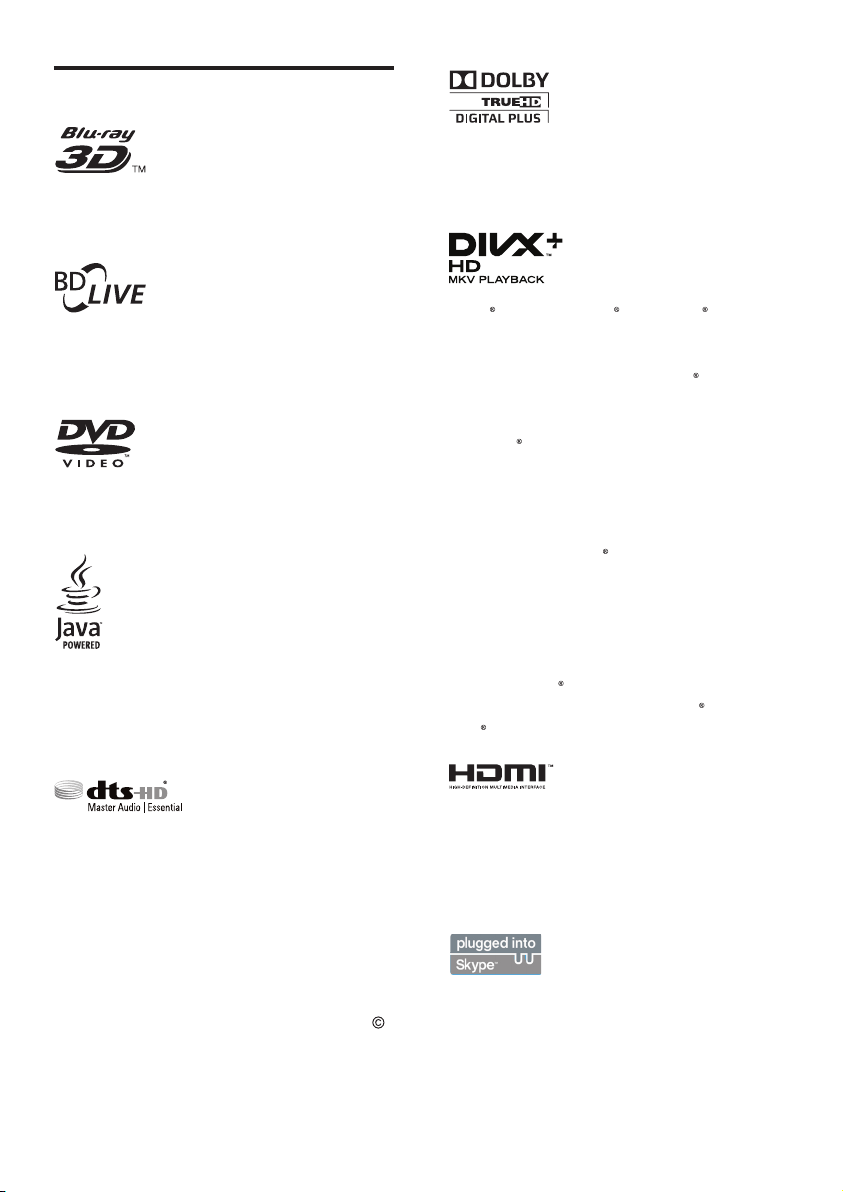
Tavaramerkit
Blu-ray 3D ja Blu-ray 3D -logo ovat Blu-ray Disc
Associationin tavaramerkkejä.
BONUSVIEW™
BD LIVE ja BONUSVIEW ovat Blu-ray Disc
Associationin tavaramerkkejä.
DVD Video on DVD Format/Logo Licensing
Corporationin tavaramerkki.
Java ja muut Java-tuotemerkit ja -logot ovat Sun
Microsystemsin tuotemerkkejä tai rekisteröityjä
tuotemerkkejä Yhdysvalloissa ja/tai muissa
maissa.
Dolby Laboratories on antanut luvan
valmistukseen. Dolby ja kaksois-D-symboli ovat
Dolby Laboratoriesin tavaramerkkejä.
DivX ,DivXCertied , DivX Plus HD ja
niihin liittyvät logot ovat Rovi Corporationin
tavaramerkkejä, joihin on käyttölupa.
TIETOJA DIVX-VIDEO:STA: DivX
Rovi Corporationin tytäryhtiön DivX,
LLC:n kehittämä. Tämä on virallinen DivX
Certied
Osoitteessa divx.com on lisätietoja, ja sieltä saat
ohjelmistotyökaluja, joilla voit muuntaa tiedostot
DivX-videoiksi.
TIETOJA DIVX VIDEO-ON-DEMANDISTA:
TämäDivXCertied
jotta sillä voi toistaa ostettuja DivX VOD
(Video-on-Demand) -elokuvia. Voit hankkia
rekisteröintikoodin laitteen asetusvalikon DivX
VOD -osassa. Osoitteessa vod.divx.com on
lisätietoja rekisteröinnistä.
DivXCertied
tarkkuuden huippulaadukasta DivX
Plus
-laite, joka toistaa DivX-videota.
-laite on rekisteröitävä,
-laite toistaa jopa 1080p:n
HD (H.264/MKV) -videota.
on
- ja DivX
Valmistettu seuraavien yhdysvaltalaisten
patenttien 5 956 674, 5 974 380, 6 226 616,
6 487 535, 7 392 195, 7 272 567, 7 333 929,
7 212 872 ja muiden Yhdysvalloissa tai muualla
myönnettyjen & haettujen patenttien mukaan.
DTS-HD, symboli, DTS-HD ja symboli ovat
yhdessä rekisteröityjä tavaramerkkejä & DTSHD Master Audio | Essential on DTS, Inc.:n
tavaramerkki. Tuotteeseen sisältyy ohjelmisto.
DTS, Inc. Kaikki oikeudet pidätetään.
40 FI
TermitHDMIjaHDMIHigh-Denition
Multimedia Interface sekä HDMI Logo ovat
HDMI Licensing LLC:n tavaramerkkejä tai
rekisteröityjä tavaramerkkejä Yhdysvalloissa ja
muissa maissa.
Skype on Skype Limitedin tai siihen liittyvien
yritysten tavaramerkki. Tätä tuotetta/sovellusta
eivätoletarkistaneet,varmistaneet,ser tioineet
tai muuten hyväksyneet Skype Limited, Skype

Communications S.a.r.l. tai niihin liittyvät
yritykset.
Tämä tuote sisältää SkypeKit-version [3.4.1]
Copyright 2003–2011, Skype Limited
Patentteja haettu
Skype, siihen liittyvät tavaramerkit ja logot ovat
Skype Limitedin tavaramerkkejä.
Bluetooth -merkki ja -logot ovat Bluetooth
SIG, Inc.:n rekisteröityjä tavaramerkkejä, joihin
Philipsillä on käyttölupa.
CLASS 1
LASER PRODUCT
41FI

11 Kielikoodi
Abkhazian 6566
Afar 6565
Afrikaans 6570
Amharic 6577
Arabic 6582
Armenian 7289
Assamese 6583
Avestan 6569
Aymara 6589
Azerhaijani 6590
Bahasa Melayu 7783
Bashkir 6665
Belarusian 6669
Bengali 6678
Bihari 6672
Bislama 6673
Bokmål, Norwegian 7866
Bosanski 6683
Brezhoneg 6682
Bulgarian 6671
Burmese 7789
Castellano, Español 6983
Catalán 6765
Chamorro 6772
Chechen 6769
Chewa; Chichewa; Nyanja 7889
9072
Ё᭛
Chuang; Zhuang 9065
Church Slavic; Slavonic 6785
Chuvash 6786
Corsican 6779
Česky 6783
Dansk 6865
Deutsch 6869
Dzongkha 6890
English 6978
Esperanto 6979
Estonian 6984
Euskara 6985
6976
Faroese 7079
Français 7082
Frysk 7089
Fijian 7074
Gaelic; Scottish Gaelic 7168
Gallegan 7176
Georgian 7565
Gikuyu; Kikuyu 7573
Guarani 7178
Gujarati 7185
Hausa 7265
Herero 7290
Hindi 7273
Hiri Motu 7279
Hrwatski 6779
Ido 7379
Interlingua (International)7365
Interlingue 7365
Inuktitut 7385
Inupiaq 7375
Irish 7165
Íslenska 7383
Italiano 7384
Ivrit 7269
Japanese 7465
Javanese 7486
Kalaallisut 7576
Kannada 7578
Kashmiri 7583
Kazakh 7575
Kernewek 7587
Khmer 7577
Kinyarwanda 8287
Kirghiz 7589
Komi 7586
Korean 7579
Kuanyama; Kwanyama 7574
Kurdish 7585
Lao 7679
Latina 7665
Latvian 7686
Letzeburgesch; 7666
Limburgan; Limburger 7673
Lingala 7678
Lithuanian 7684
Luxembourgish; 7666
Macedonian 7775
Malagasy 7771
Magyar 7285
Malayalam 7776
Maltese 7784
Manx 7186
Maori 7773
Marathi 7782
Marshallese 7772
Moldavian 7779
Mongolian 7778
Nauru 7865
Navaho; Navajo 7886
Ndebele, North 7868
Ndebele, South 7882
Ndonga 7871
Nederlands 7876
Nepali 7869
Norsk 7879
Northern Sami 8369
North Ndebele 7868
Norwegian Nynorsk; 7878
Occitan; Provencal 7967
Old Bulgarian; Old Slavonic 6785
Oriya 7982
Oromo 7977
Ossetian; Ossetic 7983
Pali 8073
Panjabi 8065
Persian 7065
Polski 8076
Po
rtuguês 8084
Pushto 8083
Russian 8285
Quechua 8185
Raeto-Romance 8277
Romanian 8279
Rundi 8278
Samoan 8377
Sango 8371
Sanskrit 8365
Sardinian 8367
Serbian 8382
Shona 8378
Shqip 8381
Sindhi 8368
Sinhalese 8373
Slovensky 8373
Slovenian 8376
Somali 8379
Sotho; Southern 8384
South Ndebele 7882
Sundanese 8385
Suomi 7073
Swahili 8387
Swati 8383
Svenska 8386
Tagalog 8476
Tahitian 8489
Tajik 8471
Tamil 8465
Tatar 8484
Telugu 8469
Thai 8472
Tibetan 6679
Tigrinya 8473
To nga (Tonga Islands) 8479
Tsonga 8483
Tswana 8478
Türkçe 8482
Tu rkmen 8475
Tw i 8487
Uighur 8571
Ukrainian 8575
Urdu 8582
Uzbek 8590
Vietnamese 8673
Volapuk 8679
Walloon 8765
Welsh 6789
Wolof 8779
Xhosa 8872
Yiddish 8973
Yo ruba 8979
Zulu 9085
42 FI
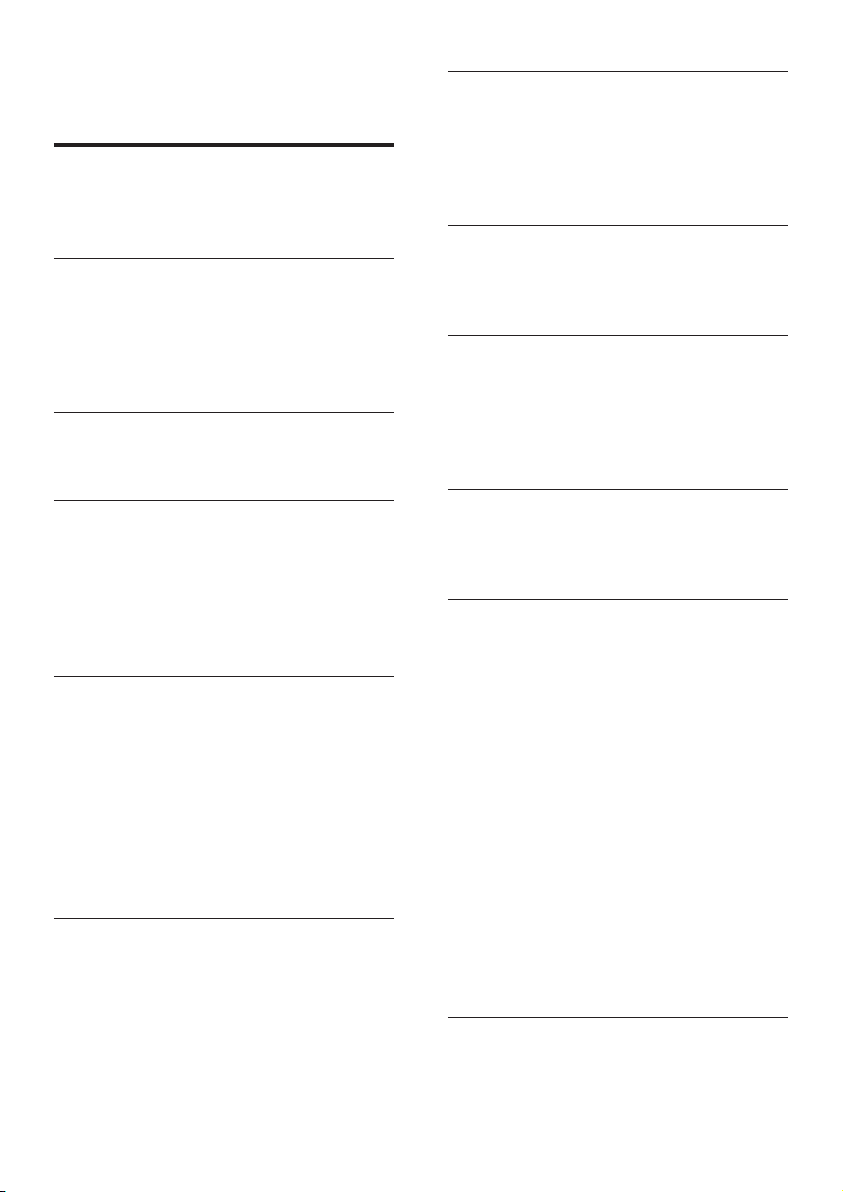
12 Hakemisto
2
2. äänen kieli 15
2. tekstityskieli 15
3
3D-levy 2D-tilassa 15
3D-toisto 15
3D-turvallisuus 4
3D-video 15
5
5.1-kaiuttimet 8
D
datatiedostot 17
deep color 29
dian animointi 19
DivX 17
E
Easylink (HDMI-CEC) 11
esimääritetty äänitila 27
H
hävittäminen 4
HDMI ARC 9
HDMI-ääni 29
HDMI-CEC 11
A
aluekoodit 33
asiakaspalvelu 2
automaattinen äänenvoimakkuus 28
automaattinen tekstityksen siirto 29
automaattinen valmiustila 30
Ä
äänen jälkikäsittely 30
äänen kieli 28
ääni 27
ääni muista laitteista 10
ääniasetukset 18
ääniasetukset 29
ääniliitäntä (HDMI ARC) 9
äänimuodot 33
B
BD-Live 15
BD-Live-muistin tyhjentäminen 15
Blu-ray 14
I
Internet 12
iPod tai iPhone 20
K
kaiutinten tekniset tiedot 33
kaiuttimen sijainti 8
karaoke 26
kaukosäädin 5
käyttöopas 2
kielikoodi 42
kierrätys 4
kiinteä verkko 12
kirkkaus 29
Koti-valikko 14
kotiverkko 12
kuva-asetukset 19
kuva-asetukset 29
kuvaruutuohjeen (käyttöoppaan) päivittäminen
32
kuvien tarkkuus 29
L
laitteen nimi 13
langaton verkko 13
43FI

lapsilukko 29
levyn kieli 28
levyn poistaminen 6
levyn toistaminen 14
levyvalikko 28
liittäminen televisioon 9
liittimet 7
lisäasetukset 30
Lisänäkymä 15
M
mediamuodot 33
median jakaminen 24
merkistö 17
musiikkidiaesitykset 19
N
näppäimistö 22
näyttöpaneeli 29
O
ohjauspainikkeet (levy) 14
ohjauspainikkeet (USB) 14
ohjelmiston päivittäminen internetin kautta 32
ohjelmistopäivitys 31
ohjelmistoversio 31
oletusasetukset 30
omat asetukset 28
P
päälaite 6
parannettu ääni 30
paristot 36
PBC (toiston ohjaus) -toiminto 29
picture-in-picture 15
T
tahdista kuva ja ääni 15
tehdasasetukset 30
tekstityksen sijainti 29
tekstityskieli 28
tiedostomuodot 33
toistaminen iPodista 20
toistaminen tietokoneesta 26
toistaminen USB-muistilaitteesta 18
toisto yhdellä painikkeella 11
U
uniajastin 30
USB-hiiri 22
USB-massamuistilaite 18
Usein kysytyt kysymykset 2
uusinta 18
V
vahvistin 35
valikkokieli 28
valinnat 18
valmiustila yhdellä painikkeella 11
VCD 29
verkko 12
vianmääritys (ääni) 37
vianmääritys (kuva) 36
vianmääritys (toisto) 37
vianmääritys (verkko) 38
videoasetukset 18
videoasetukset 29
videoliitäntä (HDMI ARC) 9
videoliitäntä (vakio-HDMI) 10
videomuodot 35
virityskaavio 20
virta-asetukset 30
VOD-koodi (DivX) 17
S
salasanan muuttaminen 29
satunnaistoisto 18
Smart TV 22
surround-ääni 27
44 FI
Y
ympäristö 4
yötila 29

Philips Consumer Lifestyle B.V.
.........................................
..........................................................
(brand name, nom de la marque)
(Type version or model , référence ou modèle)
...................................................
to which this declaration relates is in confirmity with the following harmonized standards:
EN 60065:2006+A1:2006+A11: 2008+A2:2010+A12:2011
following the provisions of :
2006/95/EC (Low Voltage Dir ective)
The Notified
Body:
.............. ................... .................
performed:
.............................................. ................. .................
certificate:
............................................................
(et a délivré le certific at)
(certificate number / n uméro du certificat)
Remarks:
.........................................................
.........................................................
HK-1305-HTB7250D/12,HTB7255D/12, 2013/01
HTB9225D/12,HTB9245D/12
.............. ................... ................... ............. .............. ................... ................. ................. ..................... ......
(Document No. / Numéro du document) (Year, Month (yyyy/ mm) in which the CE mark is affixed /
Année/mois (aaaa/mm) au cours de laquelle le marquage
CE a été apposé)
EUROPEAN DECLARATION OF CONFORMITY
We / Nous, PHILIPS CONSUMER LIFESTYLE B.V.
TUSSENDIEPEN 4, 9206 AD DRACHTEN, THE NETHERLANDS
declare under our responsibility that the product(s):
(déclarons sous notre pr opre responsabilité que le(s) produit(s))
Philips
(DECLARATION DE CONFORMITE CE)
(Company name / Nom de l’entre prise)
(address / adresse)
HTB7250D/12,HTB7255D/12,HTB9225D/12,HTB9245D/12
Home theater
(product description, de scription du produit)
(auquel cette déclaratio n se rapporte, est confo rme aux normes harmonisé es suivantes)
(title, number and date of issue of the standard / titre, numéro et date de parution de la norme)
EN61000-3-2:2006+A1:2009+ A2:2009 EN61000-3-3:2 008
EN55013:2001+A1:2003+A2:2006 EN55020:2007+A11:2011
EN301489-1 V1.9.2 :2011 EN301489-17 V2.1.1 : 2009
EN55022:2010 EN55024:2010
EN300328 V1.7.1:2006 EN62311:2008
EN62301 : 2005 EN62479:2010
(conformément aux exige nces essentielles et autres dispositions p ertinentes de:)
2004/108/EC (EMC directive)
1999/5/EC (R&TTE Directive)
2011/65/EU (RoHS Directive)
2009/125/EC (Eco Design) - EC/1275/2008
And are produced under a quality scheme at least in conformity with ISO 9001 or CENELEC Permanent Documents
(Et sont fabriqués conf ormément à une qualité au m oins conforme à la norm e ISO 9001 ou aux Docume nts Permanents CENELEC)
Only for Medical Devices and R&TTE products:
Telefication /CE0560
(L’Organisme Notifié) (Name and number/ nom et
and issued the
numéro)
13214010/AA/00
(a effectué)
NB
(description of interv ention / description de ’i ntervention)
Drachten, Netherlands, Feb. 08, 2013 A.Speelman, CL Compliance Manager
(place,date / lieu, date) (signature, name and function / signature, nom et fonction)
Philips Consumer Lifestyle B.V. template AMB 544-9056

Specifications are subject to change without notice
© 2013 Koninklijke Philips Electronics N.V.
All rights reserved.
HTB9245D_12_UM_e4
